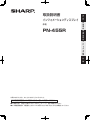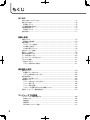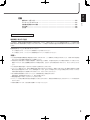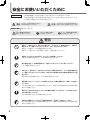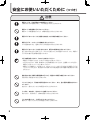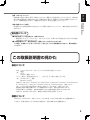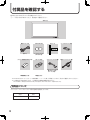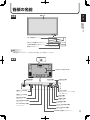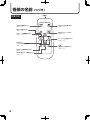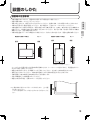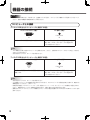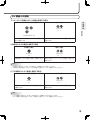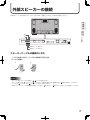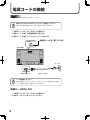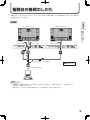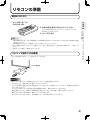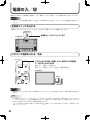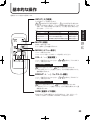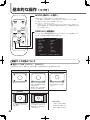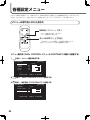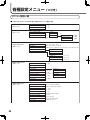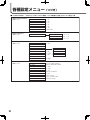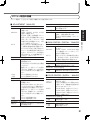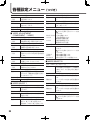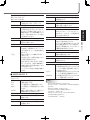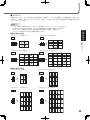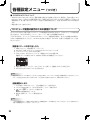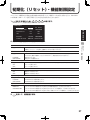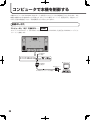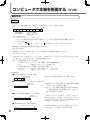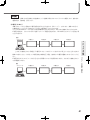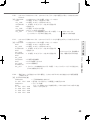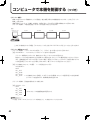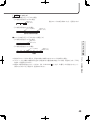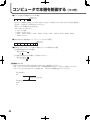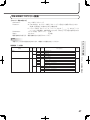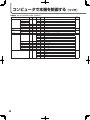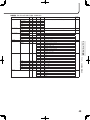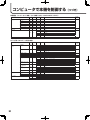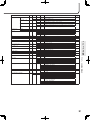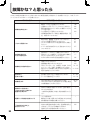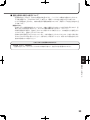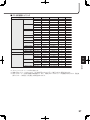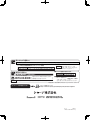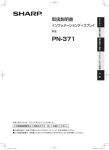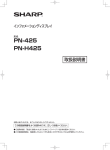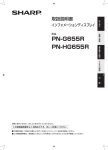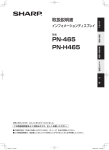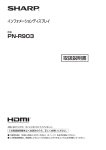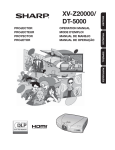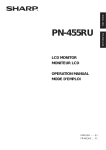Download PN-455R 取扱説明書
Transcript
形名 PN-455R 設置と接続 基本操作と設定 インフォメーションディスプレイ はじめに 取扱説明書 コンピュータでの制御 付 録 お買いあげいただき、まことにありがとうございました。 この取扱説明書をよくお読みのうえ、正しくお使いください。 ●ご使用の前に「安全にお使いいただくために」(4 ページ)を必ずお読みください。 ●この取扱説明書は、保証書とともにいつでも見ることができるところに必ず保管してください。 もくじ はじめに 安全にお使いいただくために ........................................................................................................ 4 使用上のご注意 ................................................................................................................................ 8 蛍光管について ............................................................................................................................ 9 この取扱説明書の見かた ................................................................................................................ 9 付属品を確認する ......................................................................................................................... 10 別売品について ......................................................................................................................... 10 各部の名前 .................................................................................................................................... 11 設置と接続 設置のしかた................................................................................................................................. 13 設置時の注意事項 ..................................................................................................................... 13 機器の接続 .................................................................................................................................... 14 コンピュータとの接続 ............................................................................................................. 14 AV 機器との接続 ...................................................................................................................... 15 その他の端子について ............................................................................................................. 16 外部スピーカーの接続 ................................................................................................................. 17 電源コードの接続 ......................................................................................................................... 18 複数台の接続のしかた ................................................................................................................. 19 ケーブル処理のしかた ................................................................................................................. 20 キャリングハンドルの取り付け .................................................................................................. 20 リモコンの準備 ............................................................................................................................. 21 電池の入れかた ......................................................................................................................... 21 リモコンで操作できる範囲 ..................................................................................................... 21 基本操作と設定 電源の入/切 ................................................................................................................................ 22 主電源スイッチを入れる ......................................................................................................... 22 リモコンで電源を入れる/切る .............................................................................................. 22 基本的な操作 ................................................................................................................................ 23 画面サイズ切換について ......................................................................................................... 24 各種設定メニュー ......................................................................................................................... 26 メニューの呼び出しかたと見かた .......................................................................................... 26 メニュー項目一覧 ..................................................................................................................... 28 メニュー項目の詳細 ................................................................................................................. 31 コンピュータ画面の表示のための調整について ................................................................... 36 初期化(リセット)・機能制限設定 ............................................................................................ 37 コンピュータでの制御 コンピュータで本機を制御する .................................................................................................. 38 接続のしかた ............................................................................................................................. 38 通信仕様 .................................................................................................................................... 39 通信手順 .................................................................................................................................... 40 RS-232C コマンド一覧表 ..................................................................................................... 47 2 はじめに 付録 もくじ 故障かな?と思ったら ................................................................................................................. 52 アフターサービスについて ......................................................................................................... 54 お客様ご相談窓口のご案内 ......................................................................................................... 55 主な仕様 ........................................................................................................................................ 56 寸法図 ............................................................................................................................................ 59 高調波電流規格 JIS C 61000-3-2 適合品 電波障害に関するご注意 この装置は、情報処理装置等電波障害自主規制協議会(VCCI)の基準に基づくクラス A 情報技術装置です。この装置を家庭 環境で使用すると電波妨害を引き起こすことがあります。この場合には使用者が適切な対策を講ずるよう要求されることがあ ります。 取扱説明書に従って正しい取り扱いをしてください。 ※ この製品をラジオ、テレビジョン受信機から十分に離してください。 ※ この製品とラジオ、テレビジョン受信機を別のコンセントに接続してください。 お願い ※ この製品は厳重な品質管理と検査を経て出荷しておりますが、万一故障または不具合がありましたら、お買いあげの販売店 またはもよりのお客様ご相談窓口までご連絡ください。 ※ お客様または第三者がこの製品の使用誤り、使用中に生じた故障、その他不具合またはこの製品の使用によって受けられた 損害については、法令上賠償責任が認められる場合を除き、当社は一切その責任を負いませんので、あらかじめご了承くだ さい。 ※ この製品は付属品を含め、改良のため予告なく変更することがあります。 ※ TFT カラー液晶パネルは、非常に精密度の高い技術で作られておりますが、画面の一部に点灯しない画素や常時点灯する画 素が存在する場合があります。また、見る角度によっては、色のムラや明るさのムラが生じる場合がありますが、いずれも 本機の動作に影響を与える故障ではありませんので、あらかじめご了承ください。 ※ 同じ画像を長時間表示させないでください。残像現象が起こる場合があります。 残像現象は、動画等を表示することで、徐々に軽減されます。 ※ 輝度調整を最小にすると、見えにくいことがあります。 ※ コンピュータ信号の質が表示品位に影響を与えることがあります。高品位の映像信号を出力できるコンピュータの使用をお すすめします。 ※ 本機の廃棄については、各自治体の廃棄ルールに従ってください。 3 安全にお使いいただくために 図記号について 警告 この取扱説明書には、安全にお使いいただくためのいろいろな表示をしています。 その表示を無視して、誤った取り扱いをすることによって生じる内容を次のように区分していま す。内容をよく理解してから本文をお読みください。 人が死亡または重傷を負うおそれ がある内容を示しています。 注意 人がけがをしたり財産に損害を受け るおそれがある内容を示しています。 図記号の意味 (図記号の一例です。) ・・・・・ 記号は、気をつける必要が あることを表しています。 ・・・・・・・ 記号は、 してはいけない ことを表しています。 ・・・・・・・・・ 記号は、 しなければならない ことを表しています。 警告 電源コードを傷つけたり、重いものを載せたり、引っ張ったり、無理に曲げたり、本機の下 敷きにしたり、加熱したりしないでください。また、加工しないでください。 電源コードを傷め、火災や感電の原因になります。 電源コードが傷んだら(芯線の露出、断線)、交換を依頼してください。 電源は、AC100V(50/60Hz)のコンセントを使用してください。 指定以外の電源を使用すると、火災や感電の原因となります。 雷が鳴り始めたら、本機の電源を切り、電源プラグをコンセントから抜いてください。 火災や感電の原因となります。 発熱したり、煙が出たり、変なにおいがするなどの異常が起きたら、すぐに本機の電源を切 り、電源プラグをコンセントから抜き、お買いあげの販売店またはお客様ご相談窓口にご連 絡ください。 異常な状態で使用を続けると、火災や感電の原因になります。 機器を落としたり、キャビネットを破損したときは、本機の電源を切り、電源プラグを抜い てください。 そのまま使用すると火災や感電の原因となります。お買いあげの販売店またはお客様ご相談 窓口にご連絡ください。 電源プラグの刃や刃の付近に、ほこりや金属物が付着しているときは、プラグを抜いて乾い た布で取り除いてください。 そのまま使用すると火災や感電の原因となります。 内部に水や異物が入ったときは、本機の電源を切り、電源プラグを抜いてください。 そのまま使用すると火災や感電の原因となります。お買いあげの販売店またはお客様ご相談 窓口にご連絡ください。 はじめに 警告 安全にお使いいただくために 風通しの悪い場所、ほこりや湿気の多い場所、油煙や湯気の当たる場所では使用しないでく ださい。 腐食性ガス(二酸化硫黄、硫化水素、二酸化窒素、塩素、アンモニア、オゾンなど)の存在 する環境では使用しないでください。 火災の原因になります。 クリップやピンなどの異物が機械の中に入らないようにしてください。 火災や感電の原因になります。 本機の裏ぶたを外したり、改造したりしないでください。 内部には電圧の高い部分があるため、触ると感電の原因となります。内部の点検、修理はお 買いあげの販売店またはお客様ご相談窓口にご相談ください。 ぬれた手で電源プラグを抜き差ししないでください。 感電の原因になります。 本機に水がかかるような使いかたをしたり、ぬらしたりしないでください。 火災・感電の原因となります。 本機の近くに花びんなど、水の入った容器を置かないでください。 風呂やシャワー室では使用しないでください。 雨天、降雪中、海岸、水辺では使用しないでください。 アースを接続してください。 本機の電源プラグはアース付 3 ピンプラグです。アースが接続されない状態で万一故障し た場合は、感電のおそれがあります。 航空機、原子力設備、生命維持にかかわる医療機器などの高度な信頼性を必要とする設備へ の組み込みや制御などを目的とした使用はできません。 安全にお使いいただくために(つづき) 注意 電源コードは、必ず付属のものを使用してください。 付属以外のものを使用すると、火災の原因になることがあります。 電源コードを熱器具に近づけないでください。 電源コードの被覆が溶けて火災・感電の原因となることがあります。 電源プラグをコンセントから容易に抜き差しできる状態で使用してください。 電源プラグは、コンセントに直接差し込んでください。 タコ足配線をすると、過熱により火災の原因になることがあります。 電源プラグをコンセントに差し込むときは、根元まで確実に差し込んでください。 差し込みが不完全だと発熱したり、ほこりが付着して火災の原因になります。また、電源プ ラグの刃に触れると感電の原因になります。 火災や感電を防ぐために、次のことをお守りください。 • 電源プラグを抜くときは、必ずプラグを持って抜いてください。 • お手入れのときや、夜間、休業日などで長時間使用しないときは、主電源スイッチを切り、 電源プラグをコンセントから抜いてください。 • 電源プラグや電源コードが熱いとき、またコンセントへの差し込みがゆるく電源プラグが ぐらついているときは、使用をやめてお買いあげの販売店またはお客様ご相談窓口にご相 談ください。 直射日光の当たる場所や暖房器具の近くなど、高温になる場所で使用しないでください。 発熱や発火の原因になることがあります。 ぐらつく台の上や、不安定な場所に置かないでください。また、強い衝撃や振動を与えない でください。 落ちたり、倒れたりしてけがの原因になることがあります。 うつ伏せ、あお向け、逆さまにして使用しないでください。 熱がこもり、発熱や発火・故障の原因になることがあります。 上にものを置いたり、上に乗ったりしないでください。 倒れたり、落下したりしてけがの原因となることがあります。 はじめに 注意 安全にお使いいただくために 風通しの悪いところに置いたり、じゅうたんや布団の上に置いたり、布などをかけたりしな いでください。 通風を妨げると内部に熱がこもり、故障や発熱、発火の原因となることがあります。 液晶パネルを強く押したり、衝撃を与えたりしないでください。 液晶パネルに力が加わると、破損や故障、けがの原因になることがあります。 硬いものでこすったり、たたいたりしないでください。 破損してけがの原因になることがあります。 健康のために、次のことをお守りください。 • 明暗の差が大きい所では使用しないでください。 • 日光が画面に直接当たる所では使用しないでください。 移動するときは、電源プラグをコンセントから抜き、接続されているケーブルを外してくだ さい。 コードやケーブルが引っ掛かり、落ちたり、倒れたりしてけがの原因になることがあります。 電源コードが傷つき火災・感電の原因となることがあります。 通風孔に付着したほこりやゴミはこまめに取り除いてください。 内部に入ったほこりの清掃はお買いあげの販売店またはお客様ご相談窓口に依頼してください。 通風孔や内部にほこりがたまると、発熱や発火・故障の原因になることがあります。 (内部の清掃費用については、お買いあげの販売店またはお客様ご相談窓口にご相談ください。) 乾電池の使用にあたっては、次のことをお守りください。 使いかたを誤ると、破裂や発火の原因になることがあります。また、液漏れによる機器の腐 食、手や衣類を汚す原因にもなります。 • 指定以外の電池を使用しないでください。 • プラス(+)とマイナス(−)の向きは、表示に従って正しく入れてください。 • 新しいものと、一度使ったものを混ぜて使わないでください。 • 種類の違うものを混ぜて使わないでください。同じ形でも電圧の異なるものがあります。 • 消耗したときは、速やかに交換してください。 • 長時間使わないときは、電池を取り出してください。 • 端子をショートさせないでください。 • 水や火の中に入れたり、分解をしないでください。 • プラス(+)極とマイナス(−)極には触らないでください。汗や油などで電池ケース内 の端子が腐食することがあります。 乾電池から液が漏れて皮膚や衣服に付いたときは、ただちに水道水などのきれいな水で洗い 流してください。また、漏れた液が目に入ったときは、こすらずにすぐに水道水などのきれ いな水で十分に洗った後、ただちに医師の治療を受けてください。 皮膚がかぶれたり、目に障害を与える原因になるおそれがあります。 使用上のご注意 お手入れのしかた 必ず主電源スイッチを切り、コンセントから電源プラグを抜いてから行ってください。 ■ キャビネットの部分 •汚れは柔らかい布で軽くふきとってください。 •汚れがひどいときは、水で薄めた中性洗剤にひたした布をよく絞ってふきとり、乾いた布で仕上げて ください。 •ベンジン、シンナーなどは、使わないでください。変質したり、塗料がはげることがあります。 •殺虫剤など、揮発性のものをかけないでください。また、ゴムやビニール製品などを長時間接触させ たままにしないでください。変質したり、塗料がはげるなどの原因となります。 ■ 液晶パネルの部分 •液晶パネルの表面は、柔らかい布(レンズクリーナーやガーゼなど)で軽くからぶきしてください。 硬い布でふいたり、強くこすったりすると、表面に傷がつきますのでご注意ください。 •指紋など油脂類の汚れがひどい場合は、水にひたした布をよく絞ってふきとり、乾いた柔らかい布で 仕上げてください。 •液晶パネルにほこりがついた場合は、市販の静電気除去ブラシ(除じん用ブラシ)をお使いください。 •液晶パネルの保護のため、ほこりのついた布、しめった布や化学ぞうきんでふきとらないでください。 ステッカーやテープなどを貼らないでください • キャビネットの変色や傷の原因となることがあります。 電磁波妨害に注意してください • 本機の近くで携帯電話などの電子機器を使うと、電磁波妨害などにより機器相互間での干渉が起こり、映 像が乱れたり雑音が発生したりすることがあります。 周囲温度は 0℃〜 40℃の範囲内でご使用ください 低温になる部屋(場所)でご使用の場合 • ご使用になる部屋(場所)の温度が低い場合は、画像が尾を引いて見えたり、少し遅れたように見えるこ とがありますが、故障ではありません。常温に戻れば回復します。 • 低温になる場所には放置しないでください。キャビネットの変形や故障の原因となります。 直射日光・熱気は避けてください • 異常に温度が高くなる場所に放置すると、キャビネットが変形したり、故障の原因となることがあります。 • キャビネットや部品に悪い影響を与えますので直射日光が当たる場所や熱器具の近くに置かないでくださ い。 急激な温度差がある部屋(場所)でのご使用は避けてください • 急激な温度差がある部屋(場所)で使用すると、画面の表示品位が低下する場合があります。 長時間ご使用にならないとき • 長時間ご使用にならないときは、安全のため必ず電源プラグをコンセントから抜いてください。 • 長時間使用しないと機能に支障をきたす場合がありますので、ときどき電源を入れて作動させてください。 海外では使用できません • 本機を使用できるのは日本国内だけです。 This product is designed for use in Japan only and cannot be used in any other country. はじめに 使用上のご注意 この取扱説明書の見かた 結露(つゆつき)について • 本機を寒い場所から暖かい場所へ移動させたときや、暖房などで室温が急に上がったときなど、本機の表 面や内部に結露が起こる場合があります。結露が起きた場合は、結露がなくなるまで電源を入れないでく ださい。故障の原因となります。(結露を防ぐためには、徐々に室温を上げてください。) 使用が制限されている場所 • 航空機の中など使用が制限または禁止されている場所で使用しないでください。事故の原因となるおそれ があります。 蛍光管について ■ 本機に使用している蛍光管には、寿命があります。 • 画面が暗くなったり、チラついたり、点灯しないときは、お買いあげの販売店またはもよりのお客様 ご相談窓口にお問い合わせください。 ■ ご使用初期において、蛍光管の特性上、画面にチラツキが出ることがあります。 この場合、主電源スイッチをいったん切り、5 秒以上たってから再度電源を入れ直して、動作を確認し てください。 この取扱説明書の見かた 表記について ・ 本体、リモコンのボタンは、ボタンイラストまたは名称で表記しています。 例) POWER POWER(電源)ボタン ・ メニュー項目や、画面の名称などは、「 」または【 】で囲んで表記しています。 例) 「FUNCTION 1」画面 【BLACK LEVEL】 ® ® ® ® ・ 本書では、Microsoft Windows XP Home Edition と Microsoft Windows XP Professional ® ® を「Windows XP」、Microsoft Windows 2000 を「Windows 2000」と表記します。 また、これらを区別する必要のない場合は、総称して「Windows」と表記しています。 ・ 画面表示を含め本書に記載のイラストは説明用のものであり、実際とは多少異なります。 ・ 本書に記載している数値は、お客様の環境などにより実際の数値と異なることがあります。 ・ 本書では、特に断わりのない限り、横置きで使用する場合で説明しています。 商標について Microsoft、Windows は、米国マイクロソフト社の米国、およびその他の国における登録商標です。 そのほか、本書に記載されている会社名や商品名は、各社の商標または登録商標です。 9 付属品を確認する 箱の中に次のものが入っているか確かめてください。 万一、不足のものがありましたら、販売店にご連絡ください。 本体(1台) INPUT 電源コード (1本) ロゴシール CD-ROM(1枚) ケーブルクランプ (2個) INPUT (約4m) ユーティリティーディスク (Windows用) リモコン用乾電池(単3形・2本) リモコン (1個) POW MUT 電源コードクランプ(1個) ER INPU E MEN BRIG HT− キャリングハンドル(2個) T U BRIG HT+ DISL RRMC LC-450F G100 4MPP AY MOD E SIZE Z ● ●取扱説明書 (1部) キャリングハンドル用 取付けネジ (4本)/ スペーサ(4枚) ●保証書 (1部) ※ CD-ROM 内のユーティリティーの著作権は、シャープ ( 株 ) が保有しています。許可なく複製しないでください。 ※ この製品は日本国内向けであり、日本語以外の取扱説明書はありません。 This model is designed exclusively for Japan, with manuals in Japanese only. 別売品について インフォメーションディスプレイ用の別売品を用意しています。 品名 コントローラユニット 10 形名 PN-ZC10 各部の名前 はじめに 液晶パネル 前面 付属品を確認する 各部の名前 INPUT リモコン受光部 (21ページ) INPUT INPUT(入力切換) スイッチ (23ページ) POWER(電源) スイッチ (22ページ) 電源ランプ (22ページ) ご参考 本機前面のスイッチは、ペン先などの先の細いもので操作してください。 主電源スイッチ 後面 VESAホール(M6ビス×6ヶ所) 電源接続端子 (18ページ) 音声出力端子 (16ページ) PC音声入力端子 (14ページ) SPEAKER +R− −L+ 6Ω 7W 6Ω 7W 外部スピーカー端子-右 (17ページ) 外部スピーカー端子-左 (17ページ) RS-232C出力端子 (39ページ) PCアナログRGB出力端子 (19ページ) PCアナログRGB入力端子 (14、 19ページ) オプション端子 別売のコントローラユニット接続 時に使用します。 音声入力端子 (15ページ) S映像入力端子 (15ページ) ビデオ映像入力端子 (15ページ) コンポーネント映像入力端子 (15ページ) PCデジタルRGB入力端子 (14ページ) RS-232C入力端子 (38、 39ページ) 11 各部の名前(つづき) リモコン POWER(電源) ボタン (22ページ) MUTE(消音) ボタン (23ページ) VOL+/− (音量調整) ボタン (23ページ) 発信部 INPUT(入力切換) ボタン (23ページ) MENU(メニュー) ボタン (26ページ) カーソル(上下左右) ボタン (26ページ) BRIGHT+/− (バックライト調整) ボタン (23ページ) DISPLAY(状態表示) ボタン (24ページ) MODE(表示モード選択) ボタン (24ページ) 12 SIZE (画面サイズ切換) ボタン (23ページ) 設置のしかた 設置時の注意事項 単位 :cm 縦置きで使用する場合 単位 :cm 前面 側面 前面 側面 20 5 20 7 7 5 5 5 5 5 必ず電源ランプを下側にしてください。 ケースに入れて設置するなど空間の確保が困難なときは、ケースにファンを設けるなど、周囲温度が 0℃~ 40℃になるよう対処してください。 • 縦置きで使用するときは、必ず電源ランプを下側にしてください。逆に使うと故障の原因となります。 • 通風孔をふさがないでください。本機内部の温度が上がると故障の原因となることがあります。 • 本機を設置した後は転倒防止策を実施することをお勧めします。 • 発熱する機器の上に本機を置かないでください。 • 縦置きで使用する場合、付属のロゴシールを活用してください。 ※ ※工場出荷時に貼られているシールははがさずに、上から重 ねて貼ってください。 リモコン受光部やスイッチをふさがないように貼ってくだ さい。 INPUT 13 各部の名前 設置のしかた 横置きで使用する場合 設置と接続 • 本機は重量がありますので、設置の際はお買いあげの販売店にご相談ください。 • 設置や移動の際は、2 人以上で行ってください。 • 移動するときなどは、液晶パネルに手をかけないでください。破損や故障、けがの原因になることがあります。 • 本機は水平面に対し垂直に設置してください。傾ける場合は、下向きに 0°~ 20°までにしてください。 • 本機を壁掛けなどで使用する場合は、特別な技術による工事が必要です。工事は、専門の取り付け工事業者にご 依頼ください。お客様ご自身による工事は一切行わないでください。取り付け不備、取り扱い不備による事故、 損傷については、当社は責任を負いません。 • 本機は周囲温度 0℃~ 40℃の範囲内でご使用ください。熱がこもるのを防ぐため、周囲の空間を確保ください。 機器の接続 ご注意 接続ケーブルの取り付け/取り外しは、主電源スイッチを切り、コンセントから電源プラグを抜いてから行ってく ださい。接続する機器の説明書も併せてご覧ください。 コンピュータとの接続 デジタル RGB 出力のコンピュータと接続する場合 PC デジタル RGB 入力端子 PC 音声入力端子 DVI-D IN PC AUDIO IN DVI ケーブル(市販品)を使って接続します。 PC オーディオケーブル(市販品)を使って接 続します。PC オーディオケーブルは抵抗がな いものを使ってください。 ご参考 • DVI 準拠の出力端子を持つコンピュータと接続できます。(ただし、接続するコンピュータによっては正しく表示さ れないことがあります。) • 対応信号タイミングは、57 ページをご覧ください。 アナログ RGB 出力のコンピュータと接続する場合 PC アナログ RGB 入力端子 PC 音声入力端子 RGB IN PC AUDIO IN PC アナログ信号ケーブル(市販品)を使って 接続します。 PC オーディオケーブル(市販品)を使って接 続します。PC オーディオケーブルは抵抗がな いものを使ってください。 ご参考 • 対応信号タイミングは、57 ページをご覧ください。 • この接続でコンピュータの画面を初めて表示させるときや、そのコンピュータの設定を変更した後には、画面の自 動調整を行ってください。(36 ページ) • 同期信号の種別(コンポジット・シンク、水平/垂直セパレート、シンク・オン・グリーン)は自動的に判別されます。 ただし、映像信号によっては、同期信号が検出できず、正常に表示できない場合があります。 • 接続先のコンピュータにセットアップ情報をインストールする場合は付属の CD-ROM 内の Readme ファイルをお 読みください。 14 AV 機器との接続 コンポーネント映像入力端子 Cr/Pr 設置と接続 コンポーネント映像出力の AV 機器と接続する場合 音声入力端子 Cb/Pb 機器の接続 AUDIO IN R L Y COMPONENT IN コンポーネント(BNC)ケーブル(市販品)を 使って接続します。 音声(RCA ピン)ケーブル(市販品)を使って 接続します。 S 映像出力の AV 機器と接続する場合 S 映像入力端子 音声入力端子 S-VIDEO IN AUDIO IN R L S 映像用ケーブル(市販品)を使って接続します。 音声(RCA ピン)ケーブル(市販品)を使って 接続します。 ご参考 • S 映像入力端子は、NTSC(3.58MHz)の映像の入力に対応しています。 • S 映像入力端子を使うときは、ビデオ映像入力端子にケーブルを接続しないでください。 ビデオ映像出力の AV 機器と接続する場合 ビデオ映像入力端子 音声入力端子 VIDEO IN AUDIO IN R L ビデオ映像(BNC)ケーブル(市販品)を使っ て接続します。 音声(RCA ピン)ケーブル(市販品)を使って 接続します。 ご参考 • ビデオ映像入力端子は、NTSC(3.58MHz)の映像の入力に対応しています。 • ビデオ映像入力端子を使うときは、S 映像入力端子にケーブルを接続しないでください。 15 機器の接続(つづき) その他の端子について 音声出力端子(11 ページ) • 音声入力端子または PC 音声入力端子に接続された機器の音声が出力されます。音声(RCA ピン)ケーブル (市販品)を使って、接続機器の音声入力端子に接続します。 • 出力される音声は、入力切換により異なります。 •入力切換が「DIGITAL」か「ANALOG」のときは、PC 音声入力端子の音声が出力されます。 •入力切換が「COMPONENT」か「VIDEO」のときは、音声入力端子の音声が出力されます。 • 音量調整(23 ページ)で出力される音量が調整できます。 PC アナログ RGB 出力端子(11 ページ) PC アナログ RGB 入力端子からの映像を外部機器に出力できます。PC アナログ信号ケーブル(市販品)を使っ て、複数台を数珠つなぎに接続する場合などに使います。(19 ページ) RS-232C 入力/出力端子(11 ページ) RS-232C ストレートケーブル(市販品)を使ってコンピュータに接続すると、本機をコンピュータから制御 することができます。(38、39 ページ) 16 外部スピーカーの接続 外部スピーカーには必ずインピーダンス 6~8Ω、定格入力 7W 以上のものをお使いください。 設置と接続 機器の接続 外部スピーカーの接続 黒 赤 赤 SPEAKER +R− −L+ 6Ω 7W 6Ω 7W 外部スピーカー端子-左 外部スピーカー端子-右 スピーカーケーブルの接続のしかた 1.ツマミを押しながら、ケーブルの先端を穴に差し込む。 2.ツマミを離す。 ① ② ご注意 スピーカー端子とケーブルの極性( 、 )にご注意ください。 スピーカー端子には (プラス)と (マイナス)の極性があります。 端子は赤、 端子は黒になっています。 ケーブルも (プラス)用と (マイナス)用に分かれています。 左右のスピーカーケーブルを接続する際は、それぞれ、 端子どうし、 端子どうしをケーブルで接続してください。 17 電源コードの接続 ご注意 電源コードは必ず付属のものを使用してください。 注意 電源は、AC100V(50/60Hz)のコンセントを使用してください。 指定以外の電源を使用すると、火災の原因になることがあります。 1.主電源スイッチが「切」であることを確認する。 2.電源コード(付属)を電源接続端子に差し込む。 3.電源コード(付属)のプラグをコンセントに差し込む。 主電源スイッチ 主電源スイッチを「切」にします ① ▼本体後面 ③ AC 100V ② 電源接続端子 (AC) 警告 電源コード (付属) アースを接続してください 本機の電源プラグはアース付3ピンプラグです。アースが接続されない状態 で万一故障した場合は、感電のおそれがあります。 電源コードの外しかた 1.主電源スイッチが「切」であることを確認する。 2.電源コードのプラグをコンセントから外す。 18 複数台の接続のしかた 本機の PC アナログ RGB 入力端子と PC アナログ RGB 出力端子を使って、本機を複数台(最大 4 台)数珠つな ぎに接続することができます。 ▼1台目ディスプレイ PCアナログ RGB入力端子 ▼2台目ディスプレイ 電源コードの接続 複数台の接続のしかた PCアナログ RGB出力端子 設置と接続 接続例 PCアナログ RGB入力端子 PCアナログ信号ケーブル (市販品) は信号の流れを 表しています。 アナログRGB出力端子へ ご参考 • 音声信号は、複数台を数珠つなぎに接続して送ることができません。音声出力端子から、外部音声アンプ (市販品)に接続してください。 • 接続するケーブルの長さや周囲の環境などにより、画質が劣化することがあります。 19 ケーブル処理のしかた 電源コードクランプ(付属)で電源コードを固定して、電源コードの抜けを防ぐことができます。 また、ディスプレイ後面に接続したケーブルは、ケーブルクランプ(付属)を使ってまとめることができます。 ケーブルクランプ取り付け位置 取り付けかた ① ② ③ 取り付け部 ケーブルクランプ バンド部 固定部 電源コード クランプ 電源コードクランプの取り付け 1.電源コードクランプ(付属)を丸く空いている方が下になるようにして電源コードに取り付ける。 2.電源コードクランプ取り付け部に、バンド部の先端を差し込む。 3.バンド部の下側を押さえながら、固定部を電源端子の方へ押しあげる。 キャリングハンドルの取り付け 本機を持ち運ぶときは付属のキャリングハンドル(2 個)を取り付けてください。 元にあるネジを取り外して、キャリングハンドルを取り付けます。取り外したネジは保管し、キャリングハンドル を外したときに、元の場所に取り付けてください。 取り付けかた 取り付けネジ スペーサ 20 横置きの場合 上部の2カ所に取り付けてください 縦置きの場合 いずれか2カ所に取り付けてください ▼本体後面 ▼本体後面 リモコンの準備 電池の入れかた 設置と接続 1. カバーを軽く押し下げ、 矢印の方向へ押す。 2. 付属の乾電池(単3形×2本) をリモコンに入れる。 3. カバーを元に戻す。 ご参考 • 付属の乾電池(単 3 形× 2 本)は保管状態により短期間で消耗することがありますので、早めに新しい乾電池(市販品) と交換してください。 • 長期間使用しないときは、乾電池をリモコンから取り出しておいてください。 • 新しい乾電池に交換してもリモコンが動作しないときは、電池を取り出し、電池の向きを確かめて、入れ直してく ださい。 • 充電池(ニカド電池)は使用しないでください。 リモコンで操作できる範囲 リモコン受光部から約 5m、上下左右に約 10°以内です。 リモコン受光部 5m 5m 10° 5m 10° ご注意 • 落としたり、踏んだりして衝撃を与えないでください。故障の原因になります。 • 水にぬらしたり、湿度の高い所に置いたりしないでください。 • リモコン受光部に直接日光や強い照明が当たっているとリモコンが動作しにくくなります。照明の向きを変える などしてみてください。 • リモコンと本体のリモコン受光部との間に障害物があると、操作できないことがあります。 • 電池が消耗してくると、操作できる距離が徐々に短くなります。早めに新しい電池に交換してください。 • 蛍光灯などが近くにある場合は、動作しにくいことがあります。 • エアコンやステレオコンポなど、他の機器のリモコンと同時に使用しないでください。 21 ケーブル処理のしかた/キャリングハンドルの取り付け リモコンの準備 リモコン内部の表示に従って、 プラス (+) とマイナス (−)の 向きを正しく入れてください。 電源の入/切 電源を入れる前に、外部機器との接続ケーブル、電源コードなど、各種ケーブルの接続を済ませておいてください。 ご注意 • コンピュータや再生機器と接続している場合、本機の電源を入れた後に、コンピュータや再生機器の電源を入れて ください。 主電源スイッチを入れる 主電源が「入」になっていないと、リモコンの POWER(電源)ボタンでは電源が入りません。 主電源スイッチ ▼本体後面 主電源スイッチを「入」にします リモコンで電源を入れる/切る ▼リモコン リモコンの POWER(電源)ボタンを押すたびに電源を 入/切することができます 電源「入」…電源ランプ緑色点灯 電源「切」…電源ランプオレンジ色点灯(電源待機状態) ▼本体前面 電源ランプ INPUT INPUT ご注意 • 電源の切/入は、必ず約 5 秒以上の間隔を空けて行ってください。急に電源を入れると、故障や誤動作の原因にな ります。 ご参考 • 入力切換(23 ページ)で「DIGITAL」か「ANALOG」を選択している場合、映像信号が入力されていないと バックライトが消灯し、入力信号待機状態になります(電源ランプが緑色で点滅)。この状態のときにリモコンの POWER(電源)ボタンを押すと、電源待機状態になります。 • リモコンが使えない場合は、電源ランプの横にある (電源)スイッチを先の細いもので押すと、電源を入/切で きます。(11 ページ) 22 基本的な操作 通常はリモコンを使って操作します。 INPUT( 入力切換 ) 映像入力 DIGITAL 音声入力 PCデジタルRGB入力端子 PC音声入力端子 ANALOG PCアナログRGB入力端子 PC音声入力端子 COMPONENT コンポーネント映像入力端子 音声入力端子 VIDEO ビデオ映像入力端子またはS映像入力端子 音声入力端子 電源の入/切 基本的な操作 MUTE( 消音 ) 音声を一時的に消します。 もう一度押すと元の音量に戻ります。 MENU( メニュー表示 ) メニューが表示されます。 メニューについて詳しくは 26 ページを参照してください。 VOL +/- ( 音量調整 ) メニューが表示されていないときに、 ニュー」が表示されます。 VOLUME や を押すと「VOLUME メ 15 を押すと音が大きくなり、 を押すと音が小さくなります。 ※「VOLUME メニュー」を表示したあと、約 4 秒間何も操作しないと 通常画面に戻ります。 BRIGHT +/− ( バックライト調整 ) メニューが表示されていないときに、 ニュー」が表示されます。 BRIGHT 基本操作と設定 入力切換メニューが表示されます。 で表示する入力端子を選択し、 で入力端子を切り換えます。 ※リモコンが使えない場合は、リモコン受光部の横にある INPUT(入力 切換)スイッチを先の細いもので押すと、入力端子を切り換えること ができます。(11 ページ) や を押すと「BRIGHT メ 15 を押すと画面が明るくなり、 を押すと画面が暗くなります。 ※「BRIGHT メニュー」を表示したあと、約 4 秒間何も操作しないと通 常画面に戻ります。 SIZE( 画面サイズ切換 ) 押すたびに以下の順で画面サイズを切り換えます。(24、25 ページ) ・WIDE → ZOOM1 → ZOOM2 → NORMAL → DotbyDot → WIDE… 23 基本的な操作(つづき) MODE( 表示モード選択 ) 押すたびに以下の順で表示モードを切り換えます。 ・STD(標準)→ OFFICE ※1 → VIVID(あざやか)→ sRGB ※2 → STD(標準)… ※1輝度を下げて表示します。(消費電力が下がります。) ※2DIGITAL / ANALOG のときのみ。 sRGB とは、IEC(International Electrotechnical Commission)が規定した色 再現性の国際規格です。液晶の特性を考慮した色変換が行われ、原画像に基づいた色 合いでの表現になります。 DISPLAY( 状態表示 ) ディスプレイの各情報を確認することができます。もう一度押すと、ま たは約 15 秒後に自動的に表示が消えます。 INFORMATION ANALOG INPUT MODE : ANALOG SIZE : WIDE MODE : OFFICE BRIGHT : 23 VOLUME : 15 OFF TIMER : 10:38 ID No. : 18 MODEL : PN-455R S/N : XXXXXXXX 1024x768 V: 60 Hz H: 48.4 kHz 画面サイズ切換について ■ 画面サイズ切換(DIGITAL / ANALOG) 入力信号によっては、画面サイズを切り換えても表示が変わらない場合があります。 WIDE ZOOM1 ZOOM2 画面いっぱいに映します。 縦横比4:3の映像を縦横比 を変えずに画面にすきまな く拡大します。 映像の上部と下部は表示 されないことがあります。 ZOOM1のサイズで字幕 が切れる場合などにお使い ください。 NORMAL 入力信号の縦横比を変え ずに、画面の上下いっぱい に映します。 24 DotbyDot 接続したコンピュータから の入力信号上の各ドットを、 画面の各ドットに対応させ て表示します。※ ※画面解像度が 1600 × 1200 の場合、 DotbyDot を選んでも WIDE で表示されます。 ■ 画面サイズ切換(COMPONENT / VIDEO) 入力信号によっては、画面サイズを切り換えても表示が変わらない場合があります。 ZOOM 1 ZOOM 2 縦横比4:3の映像を画面 いっぱいに映します。 縦横比4:3の映像を縦横比 を変えずに画面にすきまな く拡大します。 映像の上部と下部は表示 されないことがあります。 ZOOM1のサイズで字幕 が切れる場合などにお使い ください。 縦横比4:3の映像をそのま ま映します。 DotbyDot 基本的な操作 NORMAL 基本操作と設定 WIDE 入力信号の解像度どおりのパ * ネル画像数で表示します。 *「DotbyDot」で表示中に「COMPONENT」を選択していて525iや525p映像信号が入力された場合や「VIDEO」を選択した場 合は、 「VIDEO ADJUSTMENT」 メニューの「SHARPNESS」で数値を調整しても、画質は変更できません。 ご参考 • 営利目的、または、公衆に視聴させることを目的として、喫茶店、ホテル等において、本機の画面サイズ切換え機 能等を利用して、画面の圧縮や引き伸ばしなどを行うと、著作権法上で保護されている著作者の権利を侵害する恐 れがありますので、ご注意ください。 • エンラージ時は、画面サイズが「WIDE」に固定されます。 • 2 画面表示時は、画面サイズを変えることはできません。 • 本機の画面サイズ切換え機能を使うとき、オリジナル映像(外部機器から入力されたテレビ放送やビデオソフトな どの映像)の画面比率と異なる画面サイズを選択すると、本来の映像とは見えかたが変わります。この点にご留意 の上、画面サイズをお選びください。 • ワイド映像でない通常(4:3)の映像を、画面サイズ切換え機能を利用して画面いっぱいに表示してご覧になると、 画像周辺部分が一部見えなくなったり、変形して見えます。制作者の意図を尊重したオリジナルな映像をご覧にな るときは、画面サイズを「NORMAL」にしてください。 • 市販ソフトによっては、字幕など画像の一部が欠けることがあります。このようなときは、画面サイズ切換え機能 で最適なサイズに切り換えてください。このとき、ソフトによっては画面の端や上部にノイズや曲がりが生じるこ とがありますが、故障ではありません。 • オリジナル映像のサイズ(シネスコサイズなど)によっては、上下に黒い帯が残る場合があります。 25 各種設定メニュー リモコンの操作で画面にメニューを表示させて、映像や音声などを調整したり各種機能を設定したりすることがで きます。ここではメニューの使いかたについて説明します。詳しくは、それぞれのページをご覧ください。 メニューの呼び出しかたと見かた MENU( メニュー ) ボタン ・メニュー画面の表示を入/切します。 ・メニュー画面を切り換えます。 カーソルボタン ( 上下左右 ) ・上下方向にカーソルを移動し、設定項目を選択します。 ・左右カーソルボタンで、設定の調整を行います。 メニュー操作例(GAIN CONTROL メニューの CONTRAST(映像)を調整する) MENU 1 を押し、メニュー画面を表示する。 ADJUSTMENT MANUAL CLOCK PHASE H-POS V-POS ANALOG AUTO 127 77 134 113 RESET 1024x768 V: 60 Hz H: 48.4 kHz MENU 2 を押し、GAIN CONTROL メニューを表示する。 3 を押し、設定項目(「CONTRAST」)を選択する。 GAIN CONTROL MANUAL AUTO BLACK LEVEL 15 CONTRAST 15 1024x768 26 ANALOG V: 60 Hz H: 48.4 kHz 4 (または )を押し、設定を調整します。 GAIN CONTROL ANALOG MANUAL AUTO BLACK LEVEL 15 CONTRAST 25 5 MENU V: 60 Hz 基本操作と設定 1024x768 H: 48.4 kHz を押し、メニュー画面を閉じます。 約 15 秒間何も操作しないと、メニュー画面は自動的に閉じます。 • MENU(メニュー)ボタンを押したときに表示されるメニュー画面は、入力切換の選択により内容が異なります。 (28 〜 30 ページ) 各種設定メニューは共通して以下のように表示されます。 メニュー画面名 GAIN CONTROL MANUAL 設定項目と設定状態 ANALOG AUTO BLACK LEVEL 15 CONTRAST 15 1024x768 V: 60 Hz 現在の入力信号の種類 を表示します。 現在選択している項目を ハイライト表示します。 H: 48.4 kHz 現在の入力信号の画面 解像度、垂直周波数、水 平周波数を表示します。 黄色文字の項目:現在の設定内容です。 青色文字の項目:選択可能な内容です。 灰色文字の項目:選択できない内容です。(現在の入力信号では対応していない機能など) 27 各種設定メニュー ご参考 各種設定メニュー(つづき) メニュー項目一覧 ■ DIGITAL(PCデジタルRGB入力時)のメニュー項目一覧 GAIN CONTROL (31ページ) COLOR CONTROL (31ページ) MODE SELECT 1 (32ページ) BLACK LEVEL CONTRAST 0∼31 0∼31 WHITE BALANCE COPY TO USER GAMMA THRU PRESET 1.8、 USER 2.2、 2.4 BEZEL ENLARGE ENLARGE-POS MULTI ZOOM AUDIO V:0∼100、 H:0∼100 OFF、 2×2、 3×3、 4×4、 5×5 2×2のとき:0∼3、 3×3のとき:0∼8、 4×4のとき:0∼15、 5×5のとき:0∼24 1∼15 IMAGE ZOOM H-POS V-POS TREBLE BASS BALANCE MODE SELECT 2 (32ページ) MODE SELECT 3 (33ページ) 28 R-CONTRAST G-CONTRAST B-CONTRAST OFF TIMER OSD H-POSITION OSD V-POSITION LANGUAGE SCREEN MOTION MOTION TIME 1 MOTION TIME 2 POWER ON DELAY OSD ROTATION ID No. SET 0∼23 PIP MODES PIP SIZE PIP H-POS PIP V-POS PIP BLEND PIP SOURCE SOUND CHANGE MAIN POS PbyP2 POS AUTO OFF OFF、PIP、PbyP、PbyP2 SMALL、MEDIUM、LARGE 0∼100 0∼100 0∼15 COMPONENT、VIDEO PC、AV POS1、POS2 POS1、POS2、POS3 MANUAL、AUTO OFF、ON 0∼20 10∼990 0∼60 ENGLISH DEUTSCH FRANÇAIS ITALIANO ESPAÑOL 0∼255 −10∼+10 −10∼+10 −10∼+10 0∼255 0∼255 0∼255 ■ ANALOG(PCアナログRGB入力時)のメニュー項目一覧 ADJUSTMENT (31ページ) COLOR CONTROL (31ページ) 0∼255 0∼255 0∼255 0∼255 MANUAL AUTO BLACK LEVEL CONTRAST 0∼31 0∼31 WHITE BALANCE COPY TO USER GAMMA PRESET USER 1.8、2.2、2.4 480 LINES 768 LINES BEZEL ENLARGE ENLARGE-POS MULTI ZOOM AUDIO 848、640 1360、1280、1024 V:0∼100、 H:0∼100 OFF、 2×2、 3×3、 4×4、 5×5 2×2のとき:0∼3、 3×3のとき:0∼8、 4×4のとき:0∼15、 5×5のとき:0∼24 1∼15 MODE SELECT 3 (33ページ) 0∼255 0∼255 0∼255 IMAGE ZOOM H-POS V-POS TREBLE BASS BALANCE MODE SELECT 2 (32ページ) R-CONTRAST G-CONTRAST B-CONTRAST OFF TIMER OSD H-POSITION OSD V-POSITION LANGUAGE SCREEN MOTION MOTION TIME 1 MOTION TIME 2 POWER ON DELAY OSD ROTATION ID No. SET 0∼23 PIP MODES PIP SIZE PIP H-POS PIP V-POS PIP BLEND PIP SOURCE SOUND CHANGE MAIN POS PbyP2 POS AUTO OFF OFF、PIP、PbyP、PbyP2 SMALL、MEDIUM、LARGE 0∼100 0∼100 0∼15 COMPONENT、VIDEO PC、AV POS1、POS2 POS1、POS2、POS3 MANUAL、AUTO OFF、ON 0∼20 10∼990 0∼60 −10∼+10 −10∼+10 −10∼+10 ENGLISH DEUTSCH FRANÇAIS ITALIANO ESPAÑOL 0∼255 29 各種設定メニュー MODE SELECT1 (32ページ) CLOCK PHASE H-POS V-POS 基本操作と設定 GAIN CONTROL (31ページ) MANUAL AUTO RESET 各種設定メニュー(つづき) ■ COMPONENT/VIDEO(コンポーネント映像/ビデオ映像入力時)のメニュー項目一覧 VIDEO ADJUSTMENT (32ページ) MODE SELECT 1 (32ページ) MODE SELECT 2 (32ページ) MODE SELECT 3 (33ページ) 30 CONTRAST BLACK LEVEL TINT COLORS SHARPNESS WHITE BALANCE GAMMA 0∼31 0∼31 0∼31 0∼31 0∼31 1∼15 1.8、2.2、2.4 AUDIO TREBLE BASS BALANCE OFF TIMER OSD H-POSITION OSD V-POSITION LANGUAGE SCREEN MOTION MOTION TIME 1 MOTION TIME 2 POWER ON DELAY OSD ROTATION ID No. SET 0∼23 PIP MODES PIP SIZE PIP H-POS PIP V-POS PIP BLEND PIP SOURCE SOUND CHANGE MAIN POS PbyP2 POS AUTO OFF OFF、PIP、PbyP、 PbyP2 SMALL、MEDIUM、 LARGE 0∼100 0∼100 0∼15 DIGITAL、ANALOG PC、AV POS1、POS2 POS1、POS2、 POS3 MANUAL、AUTO OFF、 ON 0∼20 10∼990 0∼60 ENGLISH DEUTSCH FRANÇAIS ITALIANO ESPAÑOL 0∼255 −10∼+10 −10∼+10 −10∼+10 メニュー項目の詳細 メニュー画面は、入力されている信号の種類により内容が異なります。 ■ ADJUSTMENT(ANALOG) 【MANUAL(V-POS)】 【MANUAL/AUTO】 調整方法 映像の上下の位置をカーソルボタンの 左右で調整します。 CLOCK、PHASE、H-POS、V-POS を調整します。 【RESET】 MANUAL CLOCK、PHASE、H-POS、V-POS RESET 「ADJUSTMENT」メニューの各項目 を選択して調整します。 の値を、工場出荷時に戻します。 CD-ROM(付属)内の調整用パターン ボタンを押すと初期化(リセット) を利用してそれぞれ調整することもで されます。 きます。詳しくは、「コンピュータ画 面の表示のための調整について」(36 ■ GAIN CONTROL(DIGITAL / ANALOG) ページ)を参照してください。 【MANUAL/AUTO】(ANALOG) AUTO 現在入力されている映像信号を使っ BLACK LEVEL、CONTRAST を調 て、自動的に最適な状態に調整します。 機能 整します。 PC アナログ RGB 入力端子を使って MANUAL BLACK LEVEL、CONTRAST を選 コンピュータの画面を初めて表示させ 択して調整用パターン(36 ページ) るときや、そのコンピュータの設定を を見ながら調整します。 変更した後には、この自動調整を行っ AUTO 現在入力されている映像信号を使っ てください。(36 ページ) て、BLACK LEVEL、CONTRAST 【MANUAL(CLOCK)】 を自動的に最適な状態に調整します。 機能 該当映像のサンプリングクロックの周 【MANUAL(BLACK LEVEL)】 波数を調整します。 +方向 映像信号を全体的に明るくします。 縦じま状のちらつきがあるときに調整 -方向 映像信号を全体的に暗くします。 してください。 調整用パターン(36 ページ)を利用 【MANUAL(CONTRAST)】 +方向 映像の明るい部分をより明るくします。 するときは、調整用パターンに縦じま -方向 映像の明るい部分の明るさを抑えます。 状のノイズが出ないように調整してく ださい。 +方向 クロック周波数が上がります。 ■ COLOR CONTROL(DIGITAL / ANALOG) -方向 クロック周波数が下がります。 【WHITE BALANCE(色温度)】 【MANUAL(PHASE)】 THRU 入力信号レベルをそのまま表示します。 機能 該当映像のサンプリングクロックの位 (スルー) (DIGITAL のみ) 相を調整します。 PRESET あらかじめ調整されている設定の中か 細かな文字などを出したときにコント ら選択します。(調整値の色温度の目 ラストがつかなかったり、映像の端にち 安については 34 ページ) らつきが出るときに調整してください。 USER R-CONTRAST(赤色コントラスト)、 調整用パターン(36 ページ)を利用 G-CONTRAST(緑色コントラスト)、 するときは、調整用パターンに横じま B-CONTRAST(青色コントラスト) 状のノイズが出ないように調整してく を選択して調整します。 ださい。 【USER(R-CONTRAST)】 +方向 クロックの位相を進めます。 +方向 赤成分を明るくします。 -方向 クロックの位相を戻します。 -方向 赤成分を暗くします。 【MANUAL(H-POS)】 【USER(G-CONTRAST)】 調整方法 映像の左右の位置をカーソルボタンの +方向 緑成分を明るくします。 左右で調整します。 -方向 緑成分を暗くします。 各種設定メニュー 31 基本操作と設定 機能 各種設定メニュー(つづき) 【USER(B-CONTRAST)】 +方向 -方向 青成分を明るくします 青成分を暗くします 【COPY TO USER】 SET PRESET に設定されている値を USER 設定にコピーします。 【GAMMA】 機能 ガンマ値を選択します。 【CONTRAST(映像)】 映像の明るい部分をより明るくします。 映像の明るい部分の明るさを抑えます。 【BLACK LEVEL(黒レベル)】 +方向 -方向 機能 【ENLARGE-POS(エンラージ位置)】(DIGITAL / ANALOG) 機能 映像信号を全体的に明るくします。 映像信号を全体的に暗くします。 肌色が緑になる方向に色相を調整します。 肌色がマゼンタになる方向に色相を調 整します。 【COLORS(色の濃さ)】 +方向 -方向 色を濃くします。 色を薄くします(0 でモノクロ)。 【SHARPNESS(画質)】 +方向 -方向 エンラージ画面を調整します。 ボタンを押すと次のメニューが表 示されます。 IMAGE ZOOM 拡大率を調整します。 H-POS 水平位置を調整します。 (縦置き時は垂直位置) V-POS 垂直位置を調整します。 (縦置き時は水平位置) 【AUDIO】 機能 画像がくっきりします。 画像がやわらかくなります。 TREBLE BASS BALANCE あらかじめ調整されている設定の中から 選択します。(調整値の色温度の目安に ついては 34 ページ) 【GAMMA】 機能 ガンマ値を選択します。 ■ MODE SELECT 1 【480 LINES】(ANALOG) 機能 自動では区別のつかない映像信号の選択 を行います。 【768 LINES】(ANALOG) 機能 自動では区別のつかない映像信号の選 択を行います。 【BEZEL(ベゼル)】(DIGITAL / ANALOG) 機能 32 エンラージ機能使用時の液晶パネルの額 縁幅(V:縦、H:横)を設定します。 縦置き時は、 「V:横、H:縦」を設定します。 スピーカーから出力される音声の調整 をします。 ボタンを押すと次のメニューが表 示されます。 高音の音量を調整します。 低音の音量を調整します。 音声の左右のバランスを調整します。 ■ MODE SELECT 2 【OFF TIMER(オフタイマー)】 機能 【WHITE BALANCE(色温度)】 機能 元映像のどの部分を拡大するかを設定し ます。(35 ページ) 機能 【TINT(色あい)】 +方向 -方向 映像の拡大倍率を設定します。 (35 ペー ジ) 【MULTI ZOOM】(DIGITAL/ANALOG) ■ VIDEO ADJUSTMENT (COMPONENT / VIDEO) +方向 -方向 【ENLARGE(エンラージ)】 (DIGITAL / ANALOG) 電源が切れる(電源待機状態になる) までの時間を 23 時間まで 1 時間単位 で指定します。0 に設定すると無効に なります。 【OSD H-POSITION】 機能 調整方法 メニュー画面の水平表示位置を調整し ます。 カーソルボタンの左右で表示位置を移 動します。 【OSD V-POSITION】 機能 調整方法 メニュー画面の垂直表示位置を調整し ます。 カーソルボタンの左右で表示位置を移 動します。 【LANGUAGE】 機能 メニュー画面の表示言語を設定します。 ボタンを押すと次のメニューが表 示されます。 【SCREEN MOTION】 【MOTION TIME 1】 【MOTION TIME 2】 機能 画面の残像や焼き付けを軽減させるた めの設定を行います。(36 ページ) 【POWER ON DELAY】 【PIP V-POS】 機能 PIP モードのとき、サブ画面の垂直位 置を調整します。 【PIP BLEND(ブレンド)】 機能 PIP モードのとき、サブ画面をメイン 画面に透過して表示します。 機能 PbyP2 表示のしかたを設定します。 1 画面で表示します。 メイン画面内にサブ画面を表示します。 メイン画面とサブ画面を横に並べて表 示します。 横幅が 1280 の幅のメイン画面とサ ブ画面を横に並べて表示します。 【PIP SIZE】 機能 PIP モードのとき、サブ画面の大きさ を設定します。 ご参考 • WHITE BALANCE が THRU のとき、 BLACK LEVEL、CONTRAST、GAMMA は設定で きません。 • MODE が sRGB、VIVID のとき、 COLOR CONTROL は設定できません。 (DIGITAL / ANALOG) • MODE が VIVID のとき、WHITE BALANCE、 GAMMA は設定できません。 (COMPONENT / VIDEO) 【PIP H-POS】 機能 PIP モードのとき、サブ画面の水平位 置を調整します。 33 各種設定メニュー 機能 OFF PIP PbyP 基本操作と設定 電源を入れてから画面が表示されるま 【PIP SOURCE(入力ソース)】 での時間を遅らせることができます。 機能 PIP(ピクチャー・イン・ピクチャー)、 60 秒まで 1 秒単位で設定します。こ PbyP(ピクチャー・バイ・ピクチャー)、 の機能が動作している時は電源ランプ PbyP2 モードのとき、サブ画面の信 がオレンジ色で点滅します。0 に設定 号入力を切り換えます。 すると無効になります。 【SOUND CHANGE】 【OSD ROTATION】 機能 PIP、PbyP、PbyP2 モードのとき、 機能 縦置き時用に、メニュー画面を 90 度 設定された音声を出力します。 回転させて表示します。 AUTO OFF 機能が作動してメイン画 【ID No. SET】 面が全画面表示になっている場合は、 設定がサブ画面側になっていてもメイ 機能 RS-232C で複数のセットを数珠つな ン画面側の音声を出力します。 ぎに接続して制御する(41 ページ) ときに使用する、セット固有の番号を 【MAIN POS】 設定します。 機能 PbyP、PbyP2 モードのとき、メイン 「入力」 実際に ID 番号として機能するのは 1 画面の位置を設定します。 ~ 255 です。 【PbyP2 POS】 (0 を設定すると ID 番号を設定してい 機能 PbyP2 モードのとき、サブ画面の位 ない状態と認識されます。) 置を設定します。 設定は 255 までありますが、使用す 【AUTO OFF】 るケーブルの長さ、使用する環境など 機能 PIP、PbyP、PbyP2 モードのとき、 で実際に接続できる台数は変化します サブ画面側の信号が入力されない場 のでご注意ください。 合、メイン画面を全画面表示するかど カーソルボタンの左右で数値の増減が うかを設定します。 できます。 AUTO サブ画面側の信号が入力されない場 合、メイン画面を全画面表示します。 ■ MODE SELECT 3 MANUAL サブ画面側の信号が入力されない場 【PIP(ピクチャー・イン・ピクチャー)MODES】 合、サブ画面は黒くなります。 (34 ページ) 各種設定メニュー(つづき) ■ 調整値の色温度の目安 WHITE BALANCE の各調整値での色温度の目安です。 • 工場出荷時は、「13」(約 9,000K)に設定されています。 調整値 色温度(K) 15 約 10,000 14 調整値 色温度(K) 調整値 色温度(K) 10 約 7,500 5 約 5,000 約 9,500 9 約 7,000 4 約 4,500 13 約 9,000 8 約 6,500 3 約 4,000 12 約 8,500 7 約 6,000 2 約 3,500 11 約 8,000 6 約 5,500 1 約 3,000 ■ 2 画面表示について PC 入力信号(ANALOG/DIGITAL)の画面と、AV 入力信号(COMPONENT/VIDEO)の画面を、同時に表示 することができます。 「MODE SELECT 3」メニューの「PIP MODES」項目で設定します。(33 ページ) •現在選択している入力信号がメイン画面になります。 •PC 入力信号どうしや AV 入力信号どうしを 2 画面表示することはできません。 PIP PbyP 例 例 PbyP2 例 メイン画面 サブ画面 メイン画面内にサブ画面を 表示します。 メイン画面 サブ画面 メイン画面とサブ画面を横 に並べて表示します。* メイン画面 サブ 画面 横幅が1280のメイン画面 とサブ画面を横に並べて表 示します。 * PbyPのメイン画面に「COMPONENT」を選択していて1125i(1080i)映像信号が入力された場 合、「VIDEO ADJUSTMENT」メニューの「SHARPNESS」で数値を調整しても、画質は変更でき ません。 ご参考 • 営利目的で、または公衆に視聴させることを目的として、コンピュータ画面とテレビやビデオ映像などを同時に表 示させると、著作権法上で保護されている著作者の権利を侵害するおそれがあります。ご注意ください。 • 2 画面表示時の画面サイズは、1 画面表示時の画面サイズになります。 ただし、DotbyDot の画面は、PIP のメイン画面を除き NORMAL になります。 • 2 画面表示時、SCREEN MOTION 機能は動作しません。 • 2 画面表示時、エンラージすることはできません。また、OSD ROTATION でメニューを回転させることはできま せん。 34 ■ エンラージ 本機を 4 台、9 台、16 台、または 25 台組み合わせて設置し、1 つの大きな画面として映像を表示させることが できます。この場合、各ディスプレイは 4 分割/ 9 分割/ 16 分割/ 25 分割された映像の各分割部分を拡大表 示(エンラージ)します。 ご参考 基本操作と設定 • AV 入力信号(COMPONENT / VIDEO)を拡大表示(エンラージ)することはできません。 • ANALOG で 9 分割以上の接続を行うには、別途映像信号の分配器(市販品)が必要です。 • ANALOG 以外で接続するときは、別途映像信号の分配器(市販品)が必要です。 • エンラージ時 SCREEN MOTION 機能は動作しません。 横置きで使用する場合 • 9台のディスプレイを設置したとき • 4台のディスプレイを設置したとき 4分割 9分割 0 1 2 3 1 2 0 1 2 3 4 5 6 7 8 3 • 16台のディスプレイを設置したとき 0 1 2 3 4 5 6 7 8 各種設定メニュー 0 • 25台のディスプレイを設置したとき 16分割 25分割 0 1 2 3 4 5 6 7 8 9 10 11 12 13 14 15 0 1 2 3 4 5 6 7 8 9 10 11 12 13 14 15 16 17 18 19 20 21 22 23 24 縦置きで使用する場合 • 9台のディスプレイを設置したとき • 4台のディスプレイを設置したとき 4分割 9分割 0 2 2 0 3 1 6 3 0 7 4 1 8 5 2 6 3 0 7 4 1 8 5 2 3 1 • 16台のディスプレイを設置したとき • 25台のディスプレイを設置したとき 16分割 25分割 12 13 14 15 8 9 10 11 4 5 6 7 20 15 10 5 0 21 16 11 6 1 22 17 12 7 2 23 18 13 8 3 24 19 14 9 4 0 1 2 3 35 各種設定メニュー(つづき) ■ SCREEN MOTION について • SCREEN MOTION を ON にすると、画面の残像や焼き付けを軽減させるために、画面を上下左右に動かします。 MOTION TIME 1 で設定した時間が経過すると、画面が MOTION TIME 2 で設定した間隔で上下左右に一定 時間動きます。終了後、MOTION TIME 1 で設定した時間が経過すると、再度、SCREEN MOTION は動作し ます。 • 画面が動くため、端が欠けます。 コンピュータ画面の表示のための調整について PC アナログ RGB 入力端子を使ってコンピュータの画面を初めて表示するときや、そのコンピュータの設定を変 更した後には、「ADJUSTMENT」メニュー(31 ページ)を使った自動調整が必要です。 「ADJUSTMENT」メニューや「GAIN CONTROL」メニューを調整する場合は、あらかじめ画面全体が明るく なるような画像を表示してください。Windows をお使いの場合は、CD-ROM(付属)内の調整用パターンを利 用してください。 調整用パターンの呼び出しかた 1. 本機とコンピュータを接続する。(14 ページ) 2. CD-ROM(付属)をコンピュータの CD-ROM ドライブにセットする。 3.「マイコンピュータ」の CD-ROM を開く。 4.「Adj_uty.exe」をダブルクリックして、調整用プログラムを起動する。 調整用パターンが表示されます。自動または手動による調整を行ってください。 5. 調整が終わったら、コンピュータの[Esc]キーを押して、調整用プログラムを終了する。 6. CD-ROM を CD-ROM ドライブから取り出す。 ご参考 • 使用するコンピュータの表示モードが 6 万 5 千色の場合、カラーパターンの各色の階調が異なって見えたり、グレー スケールが色付きに見えることがあります。(入力信号の仕様によるもので、故障ではありません。) 自動調整のしかた 1. 入力切換を「ANALOG」にし、上記の調整用パターンを表示する。 2. リモコンのMENUを押して、「ADJUSTMENT」メニューを表示する。 3. ボタンを押して、「AUTO」を選択する。 数秒後に自動調整が完了します。 4. MENUを 6 回押して、メニュー画面を閉じる。 ご参考 • 1 回の自動調整で正しく調整できない場合は、自動調整を 2 ∼ 3 回繰り返してみてください。さらに必要に応じて、 手動で微調整を行ってください。(31 ページ) 36 初期化(リセット)・機能制限設定 コントラストや画質などの設定を工場出荷時の状態に戻したり、電源ランプを点灯させるかどうか、RS-232C による制御(38 ページ)を許可するかどうかなどを切り換えることができます。 1 SIZE を約 5 秒間押した後、 の順に押す。 「 FUNCTION 1」画面が表示されます。 FUNCTION 1 ALL RESET ALL RESET LOCKED UNLOCKED OSD DISPLAY OFF ON LED OFF ON RS-232C LOCKED UNLOCKED POWER BUTTON DISPLAY CONTROLLER 基本操作と設定 ADJUSTMENT LOCK 各種設定メニュー 初期化(リセット)・機能制限設定 2お好みの項目を選択して、設定してください。 【ALL RESET】 機能 本機のOSD ROTATIONとPOWER ON DELAY以外の設定を工場出荷時の状態に戻します。 初期化(リセット)した後は、主電源スイッチを入れ直してください。 【ADJUSTMENT LOCK】 機能 ADJUSTMENTやWHITE BALANCEなどの設定をロックするか、 しないかを設定します。 ロックすると、操作は電源入/切と「FUNCTION 1」画面の表示以外はできません。 LOCKED 設定をロックします。 UNLOCKED 設定のロックを解除します。 【OSD DISPLAY】 機能 メニューの表示/非表示を切り換えます。 「FUNCTION 1」画面は非表示に切り換えられません。 ON メニューを表示します。 OFF メニューを表示しません。 【LED】 機能 電源ランプを点灯させるか、 させないかを切り換えます。 ON 電源ランプを点灯します。 OFF 電源ランプを点灯しません。 【RS-232C】 機能 RS-232Cからの制御(38ページ)を許可するか、禁止するかを切り換えます。 LOCKED RS-232Cからの制御を禁止します。 UNLOCKED RS-232Cからの制御を許可します。 【POWER BUTTON】 機能 コントローラユニット (別売)接続時の電源の設定をします。 DISPLAY リモコンのPOWER(電源) ボタンを押すたびに本機の電源を入/切することができます。 CONTROLLER リモコンのPOWER(電源) ボタンを押すたびにコントローラの電源を入/切することができます。 リモコンのPOWER(電源) ボタンを長押しすると、本機とコントローラの電源を入/切することができます。 3 MENU を押して、通常画面に戻る。 37 コンピュータで本機を制御する 本機はコンピュータの RS-232C(COM ポート)を利用してコンピュータから制御を行うことができます。また、 複数台を数珠つなぎに接続することが可能です。各セットに ID 番号(41 ページ)を設定すると、特定のセット のみ入力切換や調整を行ったり、状態を確認したりすることができます。 接続のしかた コンピュータと 1 対 1 で接続する…… 基本編 コンピュータの COM ポート(RS-232C コネクター)と本機の RS-232C 入力端子を RS-232C ケーブル(ス トレート)で接続します。 RS-232C 入力端子 RS-232C 入力端子へ ▼コンピュータ COMポートへ RS-232Cストレートケーブル(市販品) 38 コンピュータ 1 台から数珠つなぎに接続する…… 応用編 コンピュータの COM ポート(RS-232C コネクター)と本機の RS-232C 入力端子を RS-232C ケーブル(ストレー ト)で接続します。 次に本機の RS-232C 出力端子と、2 台目の RS-232C 入力端子を RS-232C ケーブル(ストレート)で接続 します。同様に 3 台目以降も RS-232C ケーブル(ストレート)で接続していきます。(接続可能なディスプレ イ(本機)の台数は、使用するケーブルの長さや周囲の環境によって異なります。) ▼1台目ディスプレイ RS-232C 入力端子 RS-232C 出力端子 コンピュータでの制御 RS-232C 出力端子 ▼2台目ディスプレイ RS-232C 入力端子 コンピュータで本機を制御する ▼コンピュータ COMポートへ RS-232Cストレートケーブル (市販品) 通信仕様 コンピュータ側の RS-232C 通信仕様を次のように設定してください。 ポーレート 9600bps ストップビット 1 ビット データ長 8 ビット フロー制御 なし パリティ なし 39 コンピュータで本機を制御する(つづき) 通信手順 基本編 〈コマンド〉 コンピュータから本機にコマンドを送ると、それに応じたレスポンスが返ってきます。 改行コード C1 C2 C3 C4 コマンド部分 (規定の英数4文字) P1 P2 P3 P4 パラメータ部分 (数字、 +、 −、 スペース、 ? で構成される4文字) [例]VOLM0030 VOLM 30 (「 」はスペース) ]] ] ※パラメータ部分が 4 文字に足りない場合は、スペースで 4 文字になるように調整してください。 × VOLM30 ○ VOLM 30 (「 」はスペース、「 」は改行コード(0DH、0AH または 0DH)) ]] ] 負の値を入力する場合は、数値を 3 桁で指定してください。 [例]AUTR-009 6 桁対応のコマンド(MPOS)では、スペースを使用せず 6 桁の数値で指定してください。 [例]MPOS010097 RS-232C コマンド一覧表(47 ページ)の中で、「DIRECTION」に「R」と入っているコマンドについては、 「?」をパラメータにすることにより、現在の設定値を返します。 [例] ① ID 番号が設定されていない場合 VOLM ???? ←コンピュータから本機へ(現在の音量設定値は?) 30 ←本機からコンピュータへ(設定値:30) ② ID 番号が設定されている場合(下記の場合 ID 番号= 1) VOLM ? ←コンピュータから本機へ(「 」はスペース) ]]] ] 30 001 ←本機からコンピュータへ(「 」はスペース) ] ] 〈レスポンス〉 ■コマンドの実行が正しく行われた場合 改行コード O (0DH、0AH) K 該当コマンドの実行が終わったら、返信されます。 ■コマンドの実行が正しく行われなかった場合(※) 改行コード E R (0DH、0AH) R ※該当するコマンドがない場合や、現在の状態では使用 できないコマンドを使用した場合。 ※コンピュータと本機との接続が不完全などの理由によ り、通信自体が成立しない状態などでは、「ERR」を 含め一切返信がされません。 ■コマンドの実行に時間がかかっている場合 改行コード W A I (0DH、0AH) T 一部のコマンドでは、返り値として「WAIT」が返ってく ることがあります。この場合、しばらく待つと「OK」も しくは「ERR」が返ってきます。この間に新たなコマン ドを送信しても受け付けられません。 ■ RS-232C がロックされている場合 改行コード(0DH、0AH) L 40 O C K E D RS-232C 制御がロックされている場合(37 ページ) は返り値として「LOCKED」が返ってきます。 応用編 応用編では、数珠つなぎに接続された複数のセットを制御するためのコマンドについて解説します。基本的な 通信部分は「基本編」と同じです。 〈ID 番号(ID No.)〉 本機ではセットごとに固有の ID 番号を設定することができます(33 ページ)。これにより、数珠つなぎにし た複数台のセットのうち、特定のセットに対して制御を行うことができます。 セットは RS-232C ケーブルの長さや周囲の環境などにもよりますが、25 台まで接続することができます。 ID 番号の設定は、リモコンのボタンを使ってメニュー画面で設定するか、RS-232C からコマンドで設定する ことができます。 [例] ID番号:1 ID番号:2 ID番号:3 ID番号:4 コンピュータでの制御 コンピュータ 上のように接続されている場合、 「ID 番号 4 のセットのボリュームを 20 にする」といったことができます。 [例] コンピュータ ID番号:3 ID番号:2 ID番号:4 ID番号:1 41 コンピュータで本機を制御する 数珠つなぎにしたセットに対して ID 番号指定の制御を行う場合、基本的に ID 番号が重複しないようにしてくだ さい。 ID 番号は必ずしもコンピュータから近い方から昇順になっている必要はありません。次のように接続されてい ても問題ありません。 コンピュータで本機を制御する(つづき) 〈ID 制御用のコマンド〉 この項で説明を行うコマンドの例は、下記の接続と ID 番号設定の場合です。 コンピュータ ID番号:1 ID番号:2 ID番号:3 ID番号:4 IDST……このコマンドを受信したセットは、自分の ID 番号をパラメータ部分の値に設定します。 [例]IDST0001 OK 001 ←このセットの ID 番号が 1 番に設定された ] お知らせ システム結合後、IDST コマンドをリピーター制御(44 ページ)で利用すると、パラメータの値か ら順に自動的に ID を設定させることができます。 [例] コンピュータ セット1 セット2 セット3 セット4 以上のように接続した後、「IDST001 +」とコマンドすると、以下のように自動的に ID 番号が設定 されます。 [例] コンピュータ ID番号:1 ID番号:2 IDST001 + ← ID 設定コマンド(リピーター制御) WAIT OK 001 ← ID 番号:1 からの OK 返答 ] OK 002 ← ID 番号:2 からの OK 返答 ] OK 003 ← ID 番号:3 からの OK 返答 ] OK 004 ← ID 番号:4 からの OK 返答(終了) ] 42 ID番号:3 ID番号:4 IDSL……このコマンドの次のコマンドは、このコマンドのパラメータを ID 番号とするセットに向けたものに なります。 [例]IDSL0002 ←この次のコマンドは ID 番号:2 のセットへのもの WAIT ← ID 番号:2 のセットを探しています OK 002 ← ID 番号:2 のセットが見つかりました ] VOLM0030 ←(ID 番号:2 の)ボリュームを 30 に設定する WAIT ←設定中です OK 002 ← ID 番号:2 からの OK 返答 ] VOLM0020 ←ボリュームを 20 に設定する IDSL コマンドは、 OK 001 ←(コンピュータに直接接続されている)ID 番号:1 の ] 直後の 1 回のみ有効 セットのボリュームが 20 に設定された 43 コンピュータで本機を制御する IDCK……現在そのセットに設定されている ID 番号と、されていれば IDLK により指定された ID 番号を画面 上に表示します。 [例](IDLK0002 実行後) IDCK0000 ←(引数は意味をもちません) ID:001 IDLK:002 ←返り値。これ以外にセットの画面上にも表示されます IDCK000 + ←リピーター制御 WAIT (リピーター制御でコマンドを使用すると、IDSL および IDLK による ID 指定 ID:001 IDLK:002 はキャンセルされます) ID:002 IDLK:002 ID:003 IDLK:002 ID:004 IDLK:002 コンピュータでの制御 IDLK……このコマンド以降のコマンドは、このコマンドのパラメータを ID 番号とするセットに向けたものにな ります。 [例]IDLK0002 ←この次のコマンドは ID 番号:2 のセットへのもの WAIT ← ID 番号:2 のセットを探しています OK 002 ← ID 番号:2 のセットが見つかりました ] VOLM0030 ←(ID 番号:2 の)ボリュームを 30 に設定する WAIT ←設定中です IDLK コマンドは、固定解除す OK 002 ] るか、電源が切れるまで有効 VOLM0020 ←(ID 番号:2 の)ボリュームを 20 に設定する WAIT OK 002 ] IDLK0000 ← ID 番号の固定解除 WAIT ← IDLK を解除しています OK 002 ← IDLK の解除終了 ] VOLM0010 OK 001 ←(コンピュータに直接接続されている)ID 番号:1 のセットのボリュームが 10 に設定された ] (IDLK が解除されている) コンピュータで本機を制御する(つづき) 〈リピーター制御〉 数珠つなぎになっている複数のセットの設定を一度に変更するための機能を持っています。これを「リピーター 制御」と呼びます。 接続可能なディスプレイ(本機)の台数は、使用するケーブルの長さや周囲の環境によって異なります。 リピーター制御は、ID 番号を設定していなくても利用することができます。 [例] コンピュータ セット1 セット2 セット3 セット4 上のように接続されている場合、 「すべてのセットの入力を DVI:DIGITAL にする」といったことができます。 〈リピーター制御のコマンド〉 リピーター制御は、パラメータの 4 文字目に「+」(プラス)をつけることにより行われます。 [例]VOLM030 + ←すべてのセットのボリュームを 30 に設定する リピーター制御時のレスポンスは、接続されているセットすべてのものが返ります。 特定のセットからの返り値が来たことを判断したい場合などは、各セットに ID 番号を設定しておいてください。 また、接続台数分のレスポンスが返ってこない場合、原因としてそのセットがコマンドを受け取れていな いか処理が終了していないことが考えられますので、新しいコマンドは送らないでください。 [例] (4 台接続されていて、ID 番号:1 〜 4 が設定されている) VOLM030 + WAIT OK 001 ] OK 002 ] OK 003 ] OK 004 ← 4 台接続されている場合、4 台目(いちばん最後)のセットの返信が返ってきた後に新 ] しいコマンドを送信すれば、確実な動作が見込めます リピーター制御は、設定値の読み出しにも使えます。 [例]VOLM ???+ WAIT 10 001 ] 20 002 ] すべてのセットの音量設定値が返信された 30 003 ] 30 004 ] ご参考 • ID 指定(IDSL、IDLK)中にリピーター制御を行うと、ID 指定はキャンセルされます。 44 〈 応用編 のレスポンス〉 ■コマンドの実行が正しく行われた場合 ① ID 番号が設定されていない場合 該当コマンドの実行が終わったら、返信されます 改行コード O (0DH、0AH) K ② ID 番号が設定されている場合 スペース (20H) O K SPC 0 0 改行コード (0DH、0AH) 1 返事をしたセットのID番号 ■コマンドの実行が正しく行われなかった場合(※) ① ID 番号が設定されていない場合 E R コンピュータでの制御 改行コード (0DH、0AH) R ② ID 番号が設定されている場合 スペース (20H) E R R SPC 0 0 1 改行コード (0DH、0AH) ID番号 45 コンピュータで本機を制御する ※ 該当するコマンドがない場合や、現在の状態では使用できないコマンドを使用した場合。 ※ コンピュータと本機との接続が不完全などの理由により通信自体が成立しない状態・場合などでは、「ERR」 を含め一切返信がされません。 ※ 指定の ID 番号が設定されたセットがない(例:IDSL0002 としたが、ID 番号:2 に設定されたセット が見つからなかった)場合には、返信がありません。 コンピュータで本機を制御する(つづき) ■コマンドの実行に時間がかかっている場合 改行コード W A I (0DH、0AH) T 下記コマンドの場合、返り値として「WAIT」が返ってきます。この場合、しばらく待つとなんらかの返り値が返っ てきます。この間コマンドは送信しないでください。 「WAIT」には ID 番号は付与されません。 ・WAIT が返ってくるコマンド ①リピーター制御 ② IDSL、IDLK コマンド ③ RSET、INPS、ASNC、WIDE、EMAG、EPOS、PXSL、POWR、AGIN、MWIN、MWIP、 MWPP コマンド ■ RS-232C による制御がロック(37 ページ)されている場合 改行コード L O C K E D (0DH、0AH) ■数値などパラメータに「?」を使って現在のパラメータを読み出した場合 ① ID 番号が設定されていない場合 [例]VOLM???? 10 ② ID 番号が設定されている場合(下の例では「001」) [例]VOLM???? 10 001 【通信間隔について】 ・必ず OK または ERR が返ってきたあとに次のコマンドを送信してください。 また、コマンドレスポンスに対するタイムアウト時間を設定するときは、10 秒以上に設定してください。 ・コマンドレスポンスから次のコマンド送信までは、100ms 以上間隔を空けて行ってください。 VOLM0020 OK 100ms 以上空ける INPS0001 WAIT OK 46 RS-232C コマンド一覧表 【コマンド一覧表の見かた】 Command: Direction: コマンド部分(40 ページ) W「Parameter」をパラメータ部分(40 ページ)に設定して使用することにより、 「制御/返信内容」に書かれたように機能する。 R パラメータ部分(40 ページ)に「????」または「 ?」または「??? ]]] +」(リピータ制御時)を使用することにより、 「Reply」に示す返り値が得られる。 Parameter: パラメータ部分(40 ページ) 引数 Reply: レスポンス 返り値 電源待機状態で使える:電源待機状態でも使えるコマンドに○ ご参考 コンピュータでの制御 • 縦置きで上下左右の位置を指定するときは、横置きでの位置を指定してください。 電源制御/入力切換 制御項目 電源制御 Command Direction Parameter POWR W 0 Reply INPS W 電源待機状態から復帰 0 電源待機状態 1 通常動作状態 2 信号入力待機状態 0 トグルで入力切換 1 DIGITAL : DVI 2 ANALOG : アナログ RGB 3 COMPONENT : コンポーネント 4 R VIDEO : S-Video ・ Video 1 DIGITAL : DVI 2 ANALOG : アナログ RGB 3 COMPONENT : コンポーネント 4 VIDEO : S-Video ・ Video ○ コンピュータで本機を制御する 入力切換 電源待機状 態で使える 電源待機状態へ移行 1 R 制御/返信内容 ○ 47 コンピュータで本機を制御する(つづき) 映像調整(PC デジタル RGB 入力時:DIGITAL) 制御項目 ホワイトバランス THRU Command Direction Parameter CTMP WR Reply 0 0 PRESET 1-15 1-15 USER 99 99 R-CONTRAST CRTR WR 0 ~ 255 0 ~ 255 G-CONTRAST CRTG WR 0 ~ 255 0 ~ 255 B-CONTRAST CRTB WR 0 ~ 255 0 ~ 255 ガンマ設定 GAMMA GAMM WR 0~2 0~2 映像調整 黒レベル BLVL WR 0-31 0-31 コントラスト CONT WR 0-31 0-31 入力解像度 解像度チェック PXCK R エンラージ 倍率設定 EMAG WR 画面サイズ 48 制御/返信内容 電源待機状 態で使える ○ 0:1.8、1:2.2、2:2.4 ○ ○ - 現在の解像度を○○○、○○○の形で返信 0 0 オフ 1 1 2×2 2 2 3×3 3 3 4×4 4 4 5×5 べゼル幅 BEZH WR 0-100 0-100 左右ベゼルの幅 べゼル高さ BEZV WR 0-100 0-100 上下ベゼルの高さ 表示位置(2 × 2) EPOS WR 0-3 0-3 35 ページ参照 表示位置(3 × 3) EPOS WR 0-8 0-8 35 ページ参照 表示位置(4 × 4) EPOS WR 0-15 0-15 35 ページ参照 表示位置(5 × 5) EPOS WR 0-24 0-24 35 ページ参照 WIDE WR 1 1 WIDE 2 2 NORMAL 3 3 DotbyDot 4 4 ZOOM1 5 5 ZOOM2 - - ○ 映像調整(PC アナログ RGB 入力時:ANALOG) 制御項目 画面調整 ゲインコントール ホワイトバランス Command Direction Parameter AUTO ASNC W 1 クロック周波数 CLCK WR 0 ~ 255 0 ~ 255 クロック位相 PHSE WR 0 ~ 255 0 ~ 255 水平位置 HPOS WR 0 ~ 255 0 ~ 255 垂直位置 VPOS WR 0 ~ 255 0 ~ 255 調整リセット ARST W 1 AUTO AGIN W 1 黒レベル BLVL WR 0 ~ 31 0 ~ 31 コントラスト CONT WR 0 ~ 31 0 ~ 31 CTMP WR R-CONTRAST CRTR WR 0 ~ 255 0 ~ 255 G-CONTRAST CRTG WR 0 ~ 255 0 ~ 255 PRESET USER Reply 1-15 1-15 99 99 WR 0 ~ 255 0 ~ 255 GAMM WR 0~2 入力解像度 解像度チェック PXCK R 解像度設定 PXSL WR ○ ○ 0~2 0:1.8、1:2.2、2:2.4 - 現在の解像度を○○○、○○○ の形で返信 0 0 垂直 768)reserved(ERR 返信) 1 1 垂直 768)1360 × 768 2 2 垂直 768)1280 × 768 3 3 垂直 768)1024 × 768 4 4 垂直 480)reserved(ERR 返信) 5 5 垂直 480)848 × 480 6 6 垂直 480)640 × 480 0 0 オフ 1 1 2×2 2 2 3×3 3 3 4×4 4 4 5×5 べゼル幅 BEZH WR 0-100 0-100 左右べゼルの幅 べゼル高さ BEZV WR 0-100 0-100 上下べゼルの高さ 表示位置(2 × 2) EPOS WR 0-3 0-3 35 ページ参照 表示位置(3 × 3) EPOS WR 0-8 0-8 35 ページ参照 表示位置(4 × 4) EPOS WR 0-15 0-15 35 ページ参照 表示位置(5 × 5) EPOS WR 0-24 0-24 35 ページ参照 WIDE WR 1 1 WIDE 2 2 NORMAL 3 3 DotbyDot 4 4 ZOOM1 5 5 ZOOM2 ○ - コンピュータで本機を制御する 画面サイズ WR - コンピュータでの制御 CRTB GAMMA EMAG - PC アナログ RGB 入力時以外は ERR(エラー)を返す。 B-CONTRAST 倍率設定 電源待機状 態で使える PC アナログ RGB 入力時以外は ERR(エラー)を返す。 ガンマ設定 エンラージ 制御/返信内容 - ○ 49 コンピュータで本機を制御する(つづき) 映像調整(コンポーネント映像/ビデオ映像入力時:COMPONENT/VIDEO) 制御項目 画面調整 ガンマ設定 Command Direction Parameter コントラスト CONT WR 0 ~ 31 0 ~ 31 黒レベル BLVL WR 0 ~ 31 0 ~ 31 色の濃さ COLR WR 0 ~ 31 0 ~ 31 色合い TINT WR 0 ~ 31 0 ~ 31 画質 SHRP WR 0 ~ 31 0 ~ 31 ホワイトバランス CTMP WR 1 ~ 15 1 ~ 15 GAMMA GAMM WR 0~2 0~2 0:1.8、1:2.2、2:2.4 1 1 WIDE 2 2 ZOOM1 3 3 ZOOM2 4 4 NORMAL 5 5 DotbyDot 解像度 480i、480p、1080i、720p 画面サイズ WIDE 入力解像度 解像度チェック RESO WR R Reply 制御/返信内容 電源待機状 態で使える ○ ○ ○ - 各入力切換(INPUT)に共通の制御 制御項目 PIP PbyP PbyP2 2 画面表示 サブ画面サイズ サブ画面水平位置 サブ画面垂直位置 サブ画面位置一括指定 サブ画面透過設定 サブ画面入力ソース 音声調整 OFF TIMER 50 Command Direction Parameter Reply MWIN WR 0 1 2 3 0 1 2 0-100 0-100 0-100,0-100 0-15 1 2 3 4 1 2 0 1 0 1 2 0 1 -10 ~ 10 -10 ~ 10 -10 ~ 10 0 1 ~ 23 0 1 2 3 0 1 2 0-100 0-100 0-100,0-100 0-15 1 2 3 4 1 2 0 1 0 1 2 0 1 -10 ~ 10 -10 ~ 10 -10 ~ 10 0 1 ~ 23 値 MWSZ MHPS MVPS MPOS MWBL MWIP WR WR WR WR WR WR 2 画面表示時出力音声 MWAD WR PbyP,PbyP2 メイン画面位置 MWPP WR PbyP2 サブ画面位置 MW2P WR サブ画面自動 OFF MOFF WR TREBLE BASS BALANCE AUTR AUBS AUBL OFTM WR WR WR WR OFTR R 制御/返信内容 OFF PIP PbyP PbyP2 SMALL(小) MEDIUM(中) LARGE(大) 電源待機状 態で使える ○ ○ ○ MPOSxxxyyy の形式で指定する(xxx:水平方向、yyy:垂直方向)。返信の形式は(xxx、yyy) DIGITAL : DVI ANALOG : アナログ RGB COMPONENT : コンポーネント VIDEO : S-Video ・ Video PC AV POS1 POS2 POS1 POS2 POS3 MANUAL AUTO ○ ○ ○ ○ ○ ○ ○ ○ OFF オフタイマー設定時間 残時間 - 制御項目 ID 番号制御 ID 番号設定 対象 ID 番号(1 回) Command Direction Parameter IDST W R 0-255 IDSL W Reply 0-255 1-255 0 対象 ID 番号(複数回) IDLK W 1-255 0 INFORMATION IDチェック IDCK W MODEL SERIAL No. INF1 SRNO BMOD R R WR 表示モード WR WR WR ALL RESET OSD DISPLAY RSET LOSD W WR ADJUSTMENT LOCK ALCK WR LED(電源ランプ) OFLD WR SCREEN MOTION SCSV WR MOTION TIME 1 MOTION TIME 2 Power On Delay MTIM MINT PWOD WR WR WR OSD ROTATION OROT WR LANGUAGE LANG WR 温度異常監視 DSTA R 温度 ファン異常監視 ERRT ERRF R R 最後の電源待機状態の理由取得 STCA W R 5 6 7 ○ ○ ○ ○ STD(標準) OFFICE VIVID(あざやか) sRGB(ANALOG / DIGITAL のときのみ) 明るさ 音の大きさ OFF ON ALL RESET OSD DISPLAY ON OSD DISPLAY OFF ADJUSTMENT UNLOCKED ADJUSTMENT LOCKED LED ON LED OFF SCREEN MOTION OFF SCREEN MOTION ON 10 秒単位で指定 Power On Delay OFF Power On Delay ON OSD ROTATION OFF OSD ROTATION ON 英語 ドイツ語 フランス語 イタリア語 スペイン語 内部温度正常 内部温度異常(電源待機状態) 内部温度異常(現在は正常だが、使用中に温度異常が発生) 内部温度異常(バックライト輝度低下状態) 温度センサー異常 温度センサー 1 と温度センサー 2 の温度を○○○、XXX の形で返信 ファン正常 ファン異常 内容初期化 初期化以降電源待機状態無し リモコンで電源待機状態 本体ボタンで電源待機状態 RS-232C で電源待機状態 NO SIGNAL/OUT OF TIMING で入力信号待機状態 (VESA DPMS/DMPM 含む) ファン異常で電源待機状態 温度異常で電源待機状態 OFF TIMER 動作で電源待機状態 ○ ○ ○ - - ○ ○ ○ ○ ○ ○ ○ コンピュータで本機を制御する VLMP VOLM MUTE ID 番号の設定(0 は ID 番号の設定無し状態)、IDST001+ で自動 ID 設定 ID 番号の設定番号を返す。 ID を設定してコマンドを実行させる。 このコマンドの次に来るコマンドだけを対象の ID に対して命令。 ID 番号が指定されていた場合、それをクリアする。 ID を設定してコマンドを実行させる。 このコマンドの次以降に来るコマンドはすべて対象の ID に対しての命令になる。 ID 番号が指定されていた場合、それをクリアする。 選択中の ID 番号と自分自身の ID 番号を画面上に表示する。 電源待機状 態で使える コンピュータでの制御 輝度 音量調整 消音 ID:xxx IDLK:yyy 値 値 0 0 1 1 2 2 3 3 0 ~ 31 0 ~ 31 0 ~ 31 0 ~ 31 0 0 1 1 0 0 0 1 1 0 0 1 1 0 0 1 1 0 0 1 1 0 ~ 20 0 ~ 20 10 ~ 990 10 ~ 990 0 0 1-60 1-60 0 0 1 1 14 14 1 1 2 2 3 3 4 4 0 1 2 3 4 値 0 1 0 0 1 2 3 4 0 制御/返信内容 ○ ○ ○ ○ ○ 51 故障かな?と思ったら 次のような場合は故障でないことがありますので、修理を依頼される前にもう一度お調べください。なお、アフター サービスについては 54 ページをご覧ください。 こんなときに 映像も音声も出ない リモコンが動作しない 音が左右逆になる 片方しか音が出ない 映像は出るが音声が出ない • 電源コードは正しく接続されていますか。 • 主電源スイッチが「切(○)」になっていませんか。 • 電源待機状態になっていませんか(電源ランプがオ レンジ色に点灯)。 • 入力切換は正しく選択されていますか。 • 外部機器を接続している場合、機器側が動作(再 生)状態になっていますか。 • 電池の極性( 、 )が逆になっていませんか。 + − • リモコンの乾電池が消耗していませんか。 • リモコンは本体のリモコン受光部に向けてお使い ください。 • メニュー表示を非表示にしたり、設定をロックしたり していませんか。 • 音声用のケーブルは正しく接続されていますか。 • 外部スピーカーの接続ケーブルが左右逆に接続さ れたり、 片方が外れたりしていませんか。 • AUDIOのBALANCEの設定を確認してください。 • 消音になっていませんか。 • 音量調整が最小になっていませんか。 • PCオーディオケーブル(市販品)や音声(RCA ピン)ケーブル(市販)は接続されていますか。 • 選択されている映像入力端子に対応した音声入力 端子に音声を入力していますか。 ページ 18 22 22 23 − 21 21 21 37 14∼17 17 32 23 23 14、 15 14∼16、23 色がうすい 色あいが悪い • 色の濃さ、 色あいは正しく調整されていますか。 • ケーブルの接続は正しいですか。 31、 32 14∼16 映像が乱れる • 対応可能な信号でない場合が考えられます。 • PCアナログRGB入力端子を使っている場合、画面 の自動調整を行ってみてください。 15、 57 36 操作ボタンが効かない リモコンのボタンが効かない 画面に何も映らない • 外部からの雑音や妨害ノイズにより、正常に動作し ないことがあります。 一度本体の主電源を入れ直し、動作を確認してくだ さい。 − − 電源ランプが赤色に点滅している • ファンの異常です。 電源を切った後、お買いあげの販売店、 またはお客 様ご相談窓口に修理を依頼してください。 • 本体の内部温度が高温になると、温度異常を防止 するため、 バックライトの輝度がさがります。 温度が上昇した原因を取り除いてください。 53 「TEMPERATURE」と 表示されている 52 ここをお確かめください ■ 温度上昇時のお知らせ表示について • 温度異常を防止するため、本体の内部温度が高温になると、バックライトの輝度が自動的にさがります。 その場合画面には、「TEMPERATURE」と表示され、電源ランプが赤色と緑色の交互に点滅します。 • さらに内部温度が上昇すると、本機は自動的に電源待機状態になります。(電源ランプは赤色と緑色の交互 に点滅します。) 処置のしかた: • 温度が上昇して電源待機状態になったときは、本機の主電源を入れ直すことで表示状態に戻せますが、温 度が上昇した原因を取り除かないと、すぐにまた電源待機状態になります。(13 ページ) • 本機の設置状態や場所が、温度が上がりやすい状態にないかご確認ください。本体後面などの通風孔がふ さがれていると、温度が上がりやすくなります。 • 本機の内部や通風孔にほこりがたまっていると、内部の温度が上がりやすくなります。外部から取り除け るほこりはこまめに取り除いてください。内部のほこりの除去については、お買いあげの販売店またはお 客様ご相談窓口にご相談ください。 このようなときも故障ではありません ときどき“ピシッ”と音がする • 温度の変化により、キャビネットがわずかに伸縮する音です。性能その他に影響はありません。 付 録 故障かな?と思ったら 53 アフターサービスについて ■ 製品の保証について この製品には保証書がついています。保証書は、販売店にて所定事項を記入してお渡ししますので、内容をよ くお読みのうえ大切に保存してください。 保証期間はお買いあげの日から 1 年間です(ただし、光源の蛍光管は消耗品ですので、保証の対象になりませ ん)。 保証期間中でも修理は有料になることがありますので、保証書をよくお読みください。 保証書が適用される範囲は、製品のハードウェア部分に限らせていただきます。 製品のハードウェア部分に起因しない不具合について復旧作業を行う場合は、別途作業費を申し受けます。 ■ 修理を依頼されるときは(出張修理) 先に 「 故障かな ? と思ったら 」(52、53 ページ)をお読みのうえ、もう一度お調べください。それでも異常 があるときは、使用をやめて、電源コードをコンセントから抜き、お買いあげの販売店またはもよりのお客様 ご相談窓口(55 ページ)にご連絡ください。ご自分での修理はしないでください。たいへん危険です。 ご連絡していただきたい内容 ● 品名:インフォメーションディスプレイ ● 形名:PN-455R ● お買いあげ日(年月日) ● 故障の状況(できるだけ具体的に) ● ご住所(付近の目印も併せてお知らせください。) ● お名前 ● 電話番号 ● 訪問希望日 保証期間中 保証書をご提示ください。保証書の規定に従って修理させていただきます。 保証期間が過ぎているときは 修理によって機能が維持できる場合は、ご希望により有料で修理させていただきます。 修理料金のしくみ 修理料金は、技術料・部品代・出張料などで構成されています。 技術料 故障した製品を正常に修復するための料金です。 部品代 修理に使用した部品代金です。 出張料 製品のある場所へ技術者を派遣する場合の料金です。 アフターサービスについてわからないことは、お買いあげの販売店またはもよりのお客様ご相談窓口(55 ペー ジ)にお問い合わせください。 54 お客様ご相談窓口のご案内 修理・使いかた・お手入れなどのご相談・ご依頼、 および万一、製品による事故が 発生した場合は、ご購入の販売店、または下記窓口にお問い合わせください。 <シャープサポートページ> http://www.sharp.co.jp/ lcd-display/corporate/support/ ※電話番号をお確かめのうえ、お間違いのないようにおかけください。 使いかたのご相談など 使いかたや接続されているシステムに関するご相談は、ご購入の販売店・営業担当にお問い合わせください。 なお、製品に関するご質問(仕様など)は、下記でもお受けいたします。 シャープ株式会社情報通信事業本部ビジネスソリューション事業部 03-3260-8333 〒162-8408 東京都新宿区市谷八幡町8番地 0743-55-6373 〒639-1186 奈良県大和郡山市美濃庄町492番地 修理のご相談など 【修理ご相談窓口】 (沖縄地区を除く) シャープドキュメントシステム株式会社 ● 全国どこからでも一律料金でご利用いただけます。 ● 携帯電話からもご利用いただけます。 0570-00-5008( ) 受付時間 月曜∼金曜:9:00∼17:00 (土曜・日曜・祝日など弊社休日は 休ませていただきます。) ■PHS・IP電話をご利用の方は… 東日本地区 03-3810-8604 西日本地区 06-6794-9676 ■沖縄地区の方は… 沖縄シャープ電機株式会社 098-861-0866 受付時間 月曜∼土曜:9:00∼17:40(日曜・祝日など弊社休日は休ませていただきます。) (月曜∼金曜: 9:00∼17:30) (土曜・日曜、祝日など弊社休日は休ませていただきます。) 持込修理や部品購入のご相談は、下記窓口でも承っております。 山梨 姫路 (079)266-8295 〒 671-2222 姫路市青山 5-7-7 奈良 奈良技術センター (0743)53-2023 〒 639-1103 大和郡山市美濃庄町 492 島根 松江技術センター (0852)21-6110 〒 690-0017 松江市西津田 3-1-10 鳥取 鳥取 (0857)28-4222 〒 680-0942 鳥取市湖山町東 4-27-1 岡山 岡山技術センター (086)292-5830 〒 701-0301 都窪郡早島町大字矢尾 828 広島 広島技術センター (082)874-6100 〒 731-0113 広島市安佐南区西原 2-13-4 東広島技術センター (082)428-3065 〒 739-0142 東広島市八本松東 4-3-30 福山技術センター (084)952-0736 〒 720-0841 福山市津之郷町津之郷 272-1 山口 山口技術センター (083)972-4525 〒 754-0024 山口市小郡若草町 4-12 香川 高松技術センター (087)823-4980 〒 760-0065 高松市朝日町 6-2-8 徳島 徳島 (088)625-8840 〒 770-0813 徳島市中常三島町 3-11-14 高知 高知 (088)883-7039 〒 781-8104 高知市高須 1-14-43 愛媛 松山技術センター (089)973-0121 〒 791-8036 松山市高岡町 178-1 福岡 福岡技術センター (092)572-2617 〒 816-0081 福岡市博多区井相田 2-12-1 南福岡技術センター (0942)45-4551 〒 839-0812 久留米市山川安居野 3-12-47 北九州技術センター (093)592-6510 〒 803-0814 北九州市小倉北区大手町 6-12 大分 大分技術センター (097)552-2164 〒 870-0913 大分市松原町 3-5-3 長崎 長崎技術センター (0957)53-3858 〒 856-0817 大村市古賀島町 613-3 熊本 熊本技術センター (096)237-5353 〒 861-3107 上益城郡嘉島町上仲間 227-78 鹿児島 鹿児島技術センター (099)259-0628 〒 890-0064 鹿児島市鴨池新町 12-1 宮崎 宮崎技術センター (0985)28-8371 〒 880-0007 宮崎市原町 4-12 アフターサービスについて お客様ご相談窓口のご案内 山梨 (055)228-3833 〒 400-0049 甲府市富竹 2-1-17 神奈川 横浜技術センター (045)753-9540 〒 235-0036 横浜市磯子区中原 1-2-23 相模原技術センター (042)750-1819 〒 229-1122 相模原市横山 2-2-12 長野 長野技術センター (026)293-6360 〒 388-8014 長野市篠ノ井塩崎東田沢 6877-1 松本 (0263)27-1636 〒 399-0002 松本市芳野 8-14 富山 富山技術センター (076)451-3933 〒 930-0997 富山市新庄北町 5-63 石川 金沢技術センター (076)249-9033 〒 921-8801 石川郡野々市町御経塚 4-103 福井 福井 (0776)53-6050 〒 918-8206 福井市北四ツ居町 625 岐阜 岐阜技術センター (058)274-7996 〒 500-8358 岐阜市六条南 3-12-9 静岡 静岡技術センター (054)344-5621 〒 424-0067 静岡市清水区鳥坂 1170-1 沼津 (055)924-1028 〒 410-0062 沼津市宮前町 11-4 浜松技術センター (053)465-0735 〒 430-0803 浜松市東区植松町 1476-2 愛知 名古屋技術センター (052)332-2758 〒 454-0011 名古屋市中川区山王 3-5-5 豊橋技術センター (0532)54-1830 〒 440-0086 豊橋市下地町橋口 17-1 岡崎 (0564)33-7178 〒 444-0904 岡崎市西大友町字杭穴 90-1 三重 三重技術センター (059)231-1573 〒 514-0131 津市あのつ台 4-6-4 京都 京都技術センター (075)681-9551 〒 601-8102 京都市南区上鳥羽菅田町 48 滋賀 滋賀 (077)543-2331 〒 520-2151 大津市栗林町 11-35 大阪 大阪フィールドサポートセンター (06)6794-9671 〒 547-8510 大阪市平野区加美南 3-7-19 ソリューションシステム技術部 (06)6796-5430 〒 547-8510 大阪市平野区加美南 3-7-19 堺技術センター (072)245-5855 〒 590-0048 堺市堺区一条通 16-8 兵庫 神戸技術センター (078)795-6336 〒 654-0161 神戸市須磨区弥栄台 3-15-2 阪神技術センター (06)6421-2304 〒 661-0981 尼崎市猪名寺 3-2-10 付 録 北海道 札幌技術センター (011)641-0751 〒 063-0801 札幌市西区二十四軒 1 条 7-3-17 函館 (0138)52-5190 〒 040-0001 函館市五稜郭町 31-17 帯広 (0155)21-2881 〒 080-0011 帯広市西 1 条南 26-19-1 旭川技術センター (0166)22-8284 〒 070-0031 旭川市一条通 4- 左 10 青森 青森技術センタ− (017)738-7778 〒 030-0121 青森市妙見 3-3-4 八戸 (0178)45-2631 〒 031-0802 八戸市小中野 2-8-16 岩手 岩手技術センタ− (019)638-6085 〒 020-0891 紫波郡矢巾町流通センター南 3-1-1 秋田 秋田技術センター (018)865-1258 〒 010-0941 秋田市川尻町字大川反 170-56 宮城 仙台技術センター (022)288-9161 〒 984-0002 仙台市若林区卸町東 3-1-27 福島 福島技術センター (024)959-1421 〒 963-0547 郡山市喜久田町卸 3-27-2 新潟 新潟技術センター (025)284-6023 〒 950-0993 新潟市中央区上所中 1-7-21 長岡 (0258)23-1850 〒 940-1104 長岡市摂田屋町字崩 2600 栃木 宇都宮技術センター (028)634-0256 〒 320-0833 宇都宮市不動前 4-2-41 群馬 前橋技術センター (027)252-7311 〒 371-0855 前橋市問屋町 1-3-7 茨城 水戸技術センター (029)243-0909 〒 310-0851 水戸市千波町 1963 埼玉 埼玉技術センター (048)666-7148 〒 331-0812 さいたま市北区宮原町 2-107-2 埼玉西技術センター (049)285-7294 〒 350-2211 鶴ヶ島市脚折町 3-14-20 埼玉東技術センター (048)979-6459 〒 343-0804 越谷市南荻島 346-1 千葉 千葉技術センター (043)299-8855 〒 261-8520 千葉市美浜区中瀬 1-9-2 西千葉技術センター (047)368-8346 〒 270-2231 松戸市稔台 6-6-1 東京 東京フィールドサポートセンター (03)3810-8600 〒 114-0012 東京都北区田端新町 2-2-12 ソリューションシステム技術部 サポートセンター (03)3624-7476 〒 130-8610 東京都墨田区石原 2-12-3 西東京技術センター (042)583-1993 〒 191-0003 日野市日野台 5-5-4 沖縄シャ−プ電機株式会社 <受付時間>月曜∼金曜:9:00 ∼ 17:30(土曜・日曜、祝日など弊社休日は休ませていただきます。) 沖縄 沖縄シャ−プ電機 ( 株 ) (098)861-0866 〒 900-0002 那覇市曙 2-10-1 ※所在地・電話番号・受付時間などは変わることがあります。(2007.4) 55 主な仕様 ■製品仕様 形名 液晶表示素子 最大解像度 最大表示色 画素ピッチ 最大輝度 コントラスト比 視野角 表示画面サイズ 映像入力信号 同期入力信号 ビデオ信号方式 プラグ&プレイ パワーマネージメント 入力端子 出力端子 電源 使用温度条件 使用湿度条件 消費電力 外形寸法 質量 梱包時寸法/質量 PN-455R 45V型ワイド (対角113.1cm) ASV低反射ブラックTFT液晶 1920×1080 1677万色 (8ビット) 水平0.5135mm×垂直0.5135mm 500cd/m2 ※画面の輝度は経年により劣化します。一定の輝度を維持するものではありません。 600:1 左右170° /上下170° (コントラスト比≧10) 横985.9mm×縦554.6mm デジタルDVI規格1.0準拠、 アナログRGB (0.7Vp-p) [75Ω] 水平/垂直セパレート (TTL:正/負)、 シンク・オン・グリーン、コンポジット・シンク (TTL:正/負) NTSC(3.58MHz) VESA DDC2B対応 VESA DPMS準拠、 DVI DMPM準拠 コンピュータ信号 デジタル DVI-D24ピン (1系統) アナログ ミニD-sub15ピン (3列) (1系統) コンピュータ音声 φ3.5mmミニステレオジャック (1系統) シリアル (RS-232C) D-sub9ピン (1系統) ビデオ映像 BNC(1系統) ※1 S映像 1系統 ※1 コンポーネント映像 BNC(Y, Cb/Pb, Cr/Pr)(1系統) 音声 RCAピン (L/R 1系統) コンピュータ信号 アナログ※2 ミニD-sub15ピン (3列) (1系統) シリアル (RS-232C) D-sub9ピン (1系統) 音声 RCAピン (L/R 1系統) スピーカー 7W+7W 〔6Ω〕 AC100V 50/60Hz 0∼40℃ 20∼80% (結露なきこと) 312W、入力信号待機時18W、 電源待機時2.9W 幅約1,089mm×奥行約96mm×高さ約645mm (突起部を除く) 約27kg 幅約1,240mm×奥行約330mm×高さ約780mm/約33kg ※1 同時に使用することはできません。 ※2 アナログコンピュータ入力信号のスルー出力です。プラグ&プレイには対応していません。 ■ パワーマネージメント 本機は、VESA DPMS、DVI DMPM に準拠しています。本機のパワーマネージメント機能が動作するために は、ビデオカードやコンピュータも同規格に適合している必要があります。 DPMS:Display Power Management Signaling DPMSモード 画面 消費電力 ON STATE STANDBY SUSPEND OFF STATE 表示 312W 無表示 18W ■ DDC( プラグ&プレイ ) 水平 同期 あり なし あり なし 垂直 同期 あり あり なし なし DMPM:Digital Monitor Power Management DMPMモード 画面 消費電力 Monitor ON Active OFF 表示 無表示 312W 18W 本機は、VESA の DDC(Display Data Channel)規格をサポートしています。 DDC とは、ディスプレイとコンピュータのプラグ&プレイを行うための信号規格です。ディスプレイとコン ピュータの間で解像度などに関する情報を受け渡しします。この機能は、コンピュータが DDC に対応しており、 プラグ&プレイモニターを検出する設定になっている場合に使用できます。 DDC には、通信方式の違いによりいくつかの種類があります。本機は、DDC2B に対応しています。 56 ■ PC 対応信号タイミング 画面解像度 VESA 640×480 800×600 848×480 1024×768 1152×864 1280×768 1280×960 1280×1024 ワイド US TEXT Sun Ultraシリーズ 1360×768 1600×1200※1 1280×720 1920×1080 720×400 1024×768 1280×1024 ドット周波数 25.175MHz 31.5MHz 31.5MHz 40.0MHz 50.0MHz 49.5MHz 33.75MHz 65.0MHz 75.0MHz 78.75MHz 108.0MHz 79.5MHz 102.25MHz 108.0MHz 108.0MHz 135.0MHz 85.5MHz 162.0MHz 74.4MHz 148.5MHz 28.3MHz 64.13MHz 70.4MHz 74.25MHz 94.88MHz 108.23MHz 117.01MHz 134.99MHz 135.76MHz アナログ信号 デジタル信号 ○ ○ ○ ○ ○ ○ ○ ○ ○ ○ ○ ○ ○ ○ ○ ○ ○ ○ ○ ○ ○ ○ ○ ○ ○ ○ ○ ○ ○ ○ ○ ○ ○ ○ ○ ○ ○ ○ ○ ○ ○ ○ ○ ー ○ ー ○ ー ○ ー ○ ー ○ ー ○ ー ○ ー 主な仕様 1600×1000 垂直周波数 60Hz 72Hz 75Hz 60Hz 72Hz 75Hz 60Hz 60Hz 70Hz 75Hz 75Hz 60Hz 75Hz 60Hz 60Hz 75Hz 60Hz 60Hz 60Hz 60Hz 70Hz 60Hz 66Hz 70Hz 66Hz 76.2Hz 67.2Hz 76Hz 66Hz 付 録 1152×900 水平周波数 31.5kHz 37.9kHz 37.5kHz 37.9kHz 48.1kHz 46.9kHz 31.0kHz 48.4kHz 56.5kHz 60.0kHz 67.5kHz 47.8kHz 60.3kHz 60.0kHz 64.0kHz 80.0kHz 47.7kHz 75.0kHz 44.7kHz 66.3kHz 31.5kHz 48.3kHz 53.6kHz 56.6kHz 61.8kHz 71.8kHz 71.7kHz 81.1kHz 68.6kHz ※1縮小して表示します。 ※すべてノンインターレースのみの対応です。 ※接続するコンピュータによっては、上記対応信号であっても正しく表示できない場合があります。 ※Sun Ultra シリーズの各周波数は参考値です。また、本機と Sun Ultra シリーズを接続するためには、別途変 換アダプター(市販品)が必要となる場合があります。 57 主な仕様(つづき) ■ PC デジタル RGB 入力端子のピン配列 (DVI-D24 ピン) 番号 1 2 3 4 5 6 7 8 9 10 11 12 機 能 TMDSデータ2− TMDSデータ2+ TMDSデータ2/4シールド N.C. N.C. DDCクロック DDCデータ N.C. TMDSデータ1− TMDSデータ1+ TMDSデータ1/3シールド N.C. (ミニ D-sub15 ピン) 番号 13 14 15 16 17 18 19 20 21 22 23 24 機 能 N.C. +5V GND ホットプラグ検知 TMDSデータ0− TMDSデータ0+ TMDSデータ0/5シールド N.C. N.C. TMDSクロックシールド TMDSクロック+ TMDSクロック− ■ RS-232C 入力端子のピン配列 (D-sub9 ピン) 番号 1 2 3 4 5 機 能 N.C. 送信データ 受信データ データ端末レディ受信 GND ■ PC アナログ RGB 入力端子ピン配列 番号 6 7 8 9 機 能 データセットレディ送信 送信要求受信 送信可送信 N.C. ■ RS-232C 出力端子のピン配列 番号 1 2 3 4 5 6 7 8 機 能 赤映像信号入力 緑映像信号入力 青映像信号入力 N.C. GND 赤映像信号用GND 緑映像信号用GND 青映像信号用GND 番号 9 10 11 12 13 14 15 機 能 +5V GND N.C. DDCデータ 水平同期信号用入力 垂直同期信号用入力 DDCクロック ■ PC アナログ RGB 出力端子のピン配列 (ミニ D-sub15 ピン) 番号 1 2 3 4 5 6 7 8 機 能 赤映像信号出力 緑映像信号出力 青映像信号出力 N.C. GND 赤映像信号用GND 緑映像信号用GND 青映像信号用GND 番号 9 10 11 12 13 14 15 機 能 +5V GND N.C. N.C. 水平同期信号用出力 垂直同期信号用出力 N.C. (D-sub9 ピン) 番号 1 2 3 4 5 機 能 キャリア検出受信 受信データ 送信データ データ端末レディ送信 GND 番号 6 7 8 9 機 能 データセットレディ受信 送信要求送信 送信可受信 被呼要求受信 (TINSJ1084MPZZ) 58 寸法図 単位:mm 1089 96 7 780 645 614 窓寸法(557) 窓寸法(991) 付 録 主な仕様 寸法図 119 200 400 59 使いかたのご相談など 使いかたや接続されているシステムに関するご相談は、ご購入の販売店・営業担当にお問い合わせください。 なお、製品に関するご質問(仕様など)は、下記でもお受けいたします。 シャープ株式会社情報通信事業本部ビジネスソリューション事業部 03-3260-8333 〒162-8408 東京都新宿区市谷八幡町8番地 0743-55-6373 〒639-1186 奈良県大和郡山市美濃庄町492番地 修理のご相談など 【修理ご相談窓口】 (沖縄地区を除く) シャープドキュメントシステム株式会社 ● 全国どこからでも一律料金でご利用いただけます。 ● 携帯電話からもご利用いただけます。 0570-00-5008( 受付時間 月曜∼土曜:9:00∼17:40(日曜・祝日など弊社休日は休ませていただきます。) ● ホームページもご活用ください。 本 社 情報通信事業本部 ) 受付時間 月曜∼金曜:9:00∼17:00 (土曜・日曜・祝日など弊社休日は 休ませていただきます。) ■PHS・IP電話をご利用の方は… 東日本地区 03-3810-8604 西日本地区 06-6794-9676 ■沖縄地区の方は… 沖縄シャープ電機株式会社 098-861-0866 (月曜∼金曜: 9:00∼17:30) (土曜・日曜、祝日など弊社休日は休ませていただきます。) 電話番号・受付時間などは変わることがあります。(2007.6) シャープサポートページ http://www.sharp.co.jp/lcd-display/corporate/support/ 〒545-8522 〒639-1186 大阪市阿倍野区長池町22番22号 奈良県大和郡山市美濃庄町492番地 07F DSC7 TINSJ1084MPZZ ⑦